SimMechanics 2.3 Aloitusopas. Matti Lähteenmäki
|
|
|
- Kimmo Jääskeläinen
- 8 vuotta sitten
- Katselukertoja:
Transkriptio
1 SimMechanics 2.3 Aloitusopas
2 SimMechanics 2.3 Aloitusopas 2 SISÄLLYSLUETTELO 1 Johdanto Yleistä SimMechanics analyysin vaiheet Kappaleiden, liitosten ja rajoitteiden mallinnus Antureiden ja toimilaitteiden mallinnus Analyysityypit Visualisointi 5 2 SimMechanics demot 6 3 SimMechanics lohkokirjastot 16 4 Simulointi 21 5 Visualisointi 23 6 Esimerkki 25
3 SimMechanics 2.3 Aloitusopas 3 1 Johdanto 1.1 Yleistä SimMechanics on MATLABin ja Simulinkin lisäohjelma, jolla voidaan mallintaa jäykistä kappaleista koostuvia mekanismeja ja analysoida niiden dynaamista käyttäytymistä. Analyysi perustuu kappaleiden tavanomaisiin Newtonin liikeyhtälöihin, mutta ohjelman käyttäjä ei muodosta näitä yhtälöitä eksplisiittisesti. Mekanismin rakenne ja ominaisuudet kuvataan Simulink tyylisellä lohkokaavioilla ja liikeyhtälöiden muodostaminen ja ratkaiseminen tapahtuvat ohjelman sisäisesti. SimMechanics lohkokaavio eroaa kuitenkin oleellisesti Simulink lohkokaaviosta. SimMechanics lohkokaavion lohkot edustavat yleensä mekanismin fysikaalisia komponentteja ja lohkoja yhdistävät kytkentäviivat kuvaavat näiden komponenttien välisiä vuorovaikutuksia eivätkä siis yleensä kuljeta signaaleja. Simulink lohkokaavion lohkot puolestaan edustavat systeemin yhtälöjärjestelmään sisältyviä matemaattisia operaatioita ja lohkoja yhdistävät signaaliviivat kuvaavat toisen lohkon ulostulon siirtymistä toisen lohkon käyttöön sen sisäänmenon kautta. SimMechanics lohkoilla voidaan mallintaa mm. kappaleiden hitausominaisuudet, mekanismin alkutila, monen tyyppisiä kappaleiden välisiä liitoksia, kappaleiden liikerajoitteita ja liikeohjauksia, mekanismin liikesuureita mittaavia antureita ja sitä liikuttavia toimilaitteita. 1.2 SimMechanics analyysin vaiheet Mekanismin analysointi SimMechanicsilla sisältää tyypillisesti seuraavia vaiheita. Mekanismin kappaleet ja niiden liitokset mallinnetaan kirjastolohkoilla. Kappaleiden ja liitosten kytkennät esitetään piirtämällä tarpeelliset kytkentäviivat. Kappaleiden ja liitosten ominaisuudet määritellään niitä vastaavien lohkojen parametri-ikkunoissa. Lisätään ja kytketään kirjastolohkot, jotka mallintavat kappaleiden liikerajoitteet, tulosten mittaamiseen käytettävät anturit sekä kappaleita ja liitoksia kuormittavat toimilaitteet. Lohkojen parametri-ikkunoissa määritellään, mitä ne rajoittavat, mittaavat tai ohjaavat. Lisätään ja kytketään tarvittavat Simulink lohkot ja määritellään niiden avulla vaadittavat ohjaussignaalit sekä ohjataan mitatut signaalit tallennettavaksi. Määritellään simulointiparametrit ja ratkaistaan laadittua lohkokaaviota vastaava yhtälöjärjestelmä jollakin Simulinkin ratkaisijalla. Mallinnuksen ja simuloinnin aikana mallia visualisoidaan grafiikkaikkunassa. 1.3 Kappaleiden, liitosten ja rajoitteiden mallinnus SimMechanics malliin liittyy aina joukko koordinaatistoja. World koordinaatisto on levossa oleva inertiaalikoordinatisto ja sen Sim Mechanics asettaa automaattisesti. Muut koordinaatistot kiinnitetään kappaleisiin ja niiden sijainnit ja akseleiden suunnat on annettava.
4 SimMechanics 2.3 Aloitusopas 4 Kappaleita mallinnetaan Ground ja Body kirjastolohkoilla. Ground lohko esittää levossa olevaa kappaletta ja sille määritellään yksi levossa oleva koordinaatisto. Body lohko esittää liikkuvaa kappaletta ja sillä on aina massakeskiöön kiinnitetty koordinaatisto ja lisäksi tarvittava määrä muihin pisteisiin kiinnitettyjä koordinaatistoja. Body lohkon koordinaatistot on siis kiinnitetty kappaleeseen ja ne liikkuvat sen mukana. Kutakin kappaletta esittävän Body lohkon parametri-ikkunassa määritellään kappaleen inertiaominaisuudet (massa ja hitausmatriisi massakeskiöön kiinnitetyssä koordinaatistossa) ja kappaleeseen kiinnitettävien koordinaatistojen (porttien) sijainnit ja akselien suunnat. Kappaleet voivat kytkeytyä toisiinsa liitoksilla, jotka mallinnetaan Joints kirjastolohkoilla ja ne kuvaavat niitä liikemahdollisuuksia, joita kappaleilla on toisiinsa nähden. Joints lohko kiinnittyy liitettävissä kappaleissa jonkin kappalekoordinaatiston origoon. Joints lohkon parametri-ikkunassa määritellään liitoksen vapausasteet (primitiivit) ja portit antureita ja toimilaitteita varten. Kappaleiden välisille liikemahdollisuuksille voidaan antaa kinemaattisia rajoitteita kytkemällä ne toisiinsa Constraints & Drivers lohkoilla. Niillä voidaan asettaa kappaleiden välille sekä ajasta riippumattomia liikerajoitteita että halutun ajasta riippuvan funktion mukaisia liikeohjauksia. Drivers lohkon rajoitefunktio puolestaan syötetään Driver Actuator lohkosta, jonka sisäänmenona voi olla Simulink signaali. Constraints & Drivers lohkoihin voidaan myös kytkeä antureita. 1.4 Antureiden ja toimilaitteiden mallinnus SimMechanics lohkokaavioissa ainoastaan Sensor ja Actuator lohkoihin voidaan kytkeä Simulink signaaleja. Sensor lohkoja käytetään mallintamaan kappaleisiin tai liitoksiin kiinnitettyjä antureita, jotka mittaavat systeemin dynaamisia suureita. Sensor lohkojen ulostulo on Simulink signaali ja se voidaan näin ollen ohjata johonkin toiseen Simulink lohkoon. Actuator lohkoja puolestaan käytetään kappaleisiin ja liitoksiin vaikuttavien voimien ja momenttien mallintamisen ts. ne kuvaavat erilaisia toimilaitteita. Actuator lohkon sisäänmeno on Simulink signaali ja se voi siis olla peräisin jostakin toisesta Simulink lohkosta. Actuator lohkoja käytetään myös systeemin alkuehtojen antamiseen ja ohjamaan kappaleiden liikkeitä rajoittavia lohkoja. Sensor lohkon ulostulo voidaan ohjata Actuator lohkon sisäänmenoksi, mikä mahdollistaa takaisinkytkennän. Voimaelementit (Force Elements) ovat systeemin sisäisiä toimilaitteita, jotka aiheuttavat kappaleiden välille voimia, kun niiden kinemaattiset suureet poikkeavat alkuarvoistaan. Body Spring&Damper lohko aiheuttaa kahden kappaleen välisen jousi- ja vaimennusvoiman. Joint Spring&Damper on vastaava kahden kappaleen liitokseen kiinnittyvä lohko. 1.5 Analyysityypit SimMechanicsissa on tarjolla neljä erityyppistä mekanismien analysointimahdollisuutta, jotka ovat suora dynamiikka (Forward Dynamics), käänteinen dynamiikka (Inverse Dynamics), kinemattinen analyysi (Kinematics) ja virittäminen (Trimming).
5 SimMechanics 2.3 Aloitusopas 5 Suorassa dynamiikassa tunnetaan ennalta kaikkien kappaleiden inertiaominaisuudet, kuormitukset ajan funktiona ja systeemin alkutila (asemat ja nopeudet). Lisäksi voidaan antaa mekanismin vapausasteiden määrää pienempi joukko keskenään ristiriidattomia asemiin ja nopeuksiin kohdistuvia rajoitteita. SimMechanics selvittää seurauksena olevan liikkeen suureet ratkaisemalla kappaleiden liikeyhtälöiden ja rajoiteyhtälöiden muodostaman yhtälöryhmän jollakin Simulinkin ratkaisijalla. Käänteistä dynamiikkaa voidaan soveltaa vain avoimiin kinemaattisiin ketjuihin. Tässä analyysityypissä ratkaistaan kuormitukset, jotka tarvitaan, jotta mekanismi liikkuisi tietyllä ennalta määrätyllä tavalla. Kinemaattinen analyysi on tarkoitettu samanlaiseen käyttöön kuin käänteinen dynamiikka, mutta se sopii mekanismeihin, joissa esiintyy suljettuja kinemaattisia ketjuja. Rajoitteita voi olla kuitenkin vain suljetuissa ketjuissa. Virittäminen on suoran dynamiikan muoto, joka käyttää malliin Simulinkin trim komentoa, mikä puolestaan tekee mahdolliseksi systeemin tasapainotilan etsimisen. 1.6 Visualisointi SimMechanics ohjelmaan sisältyy visualisointityökalu, joilla voidaan tarkastella mallia sekä sen luonnin että simuloinnin aikana. Visualisointityökalu käyttää MATLABin grafiikkaikkunaa, jossa kuitenkin on SimMechanicsiin liittyviä lisätoimintoja. Jos käyttäjällä on Virtual Reality Toolbox, visualisointi voidaan suorittaa myös sen mukana tulevassa virtuaalitodellisuusikkunassa. Visualisointityökalu pystyy esittämään mekanismiin kuuluvat kappaleet ja niihin kiinnitetyt koordinaatistot. Kappaleet esitetään vain melko karkeasti yksinkertaistetussa muodossa, sillä SimMechanicsilla ei ole käytettävissään täydellistä tietoa kappaleen geometriasta. Kappaleista annetaan vain inertiominaisuudet ja tarvittava joukko kappaleeseen kiinnitettyjä koordinaatistoja, joista se voi kiinnittyä mekanismin muihin osiin. Yksinkertaistetuksi esitysmuodoksi voidaan valita kappalekoordinaatistojen origoista muodostuvan pistejoukon konveksi verho tai kappaleen kanssa ekvivalentti ellipsoidi. Ekvivalenttisuus tarkoittaa, että päähitausmomentit ovat samat. Mekanismin realistisempi esittäminen virtuaalitodellisuusikkunassa on mahdollista, mutta edellyttää geometrian VRML-ohjelmointia. Tällöin mekanismin SimMechanics lohkokaavioon voidaan lisätä rajapinta sen VRML-malliin, mikä tekee visualisoinnista huomattavasti enemmän todellisuutta vastaavan.
6 SimMechanics 2.3 Aloitusopas 6 2 SimMechanics demot SimMechanicsin mukana tulee joukko sen käyttöä havainnollistavia lohkokaavioesimerkkejä. Jotkut esimerkeistä edellyttävät, että käytettävissä on Virtual Reality Toolbox. Lohkokaavioita vastaavat tiedostot nimetään SimMechanicsissa kuten Simulinkissä muodossa tiedostonimi.mdl. Esimerkkeihin liittyvät mdl-tiedostot ovat hakemistossa $matlabroot\toolbox\physmod\mech\mechdemos, missä $matlabroot on se hakemistopolku, johon MATLAB on asennettu. Esimerkkejä voi tutkia mm. MATLABin Start-painikkeen kautta valitsemalla Simulinkkohdasta ensin SimMechanics ja sitten Demos. Tälloin käynnistyy MATLABin Ohje-selain siten, että SimMechanics-demot ovat näkyvissä selaimen vasemmassa reunassa. Kun demon nimi valitaan, tulee siihen liittyvää informaatiota näkyviin selaimen oikeaan osaan. Demotiedostoja voi sitten avata selaimen vasemmasta osasta kaksoisklikkaamalla demon nimeä tai oikeasta osasta linkistä Open this model. Toinen mahdollisuus esimerkin tutkimiseen on avata vastaava mdl-tiedosto suoraan sen sijaintihakemistosta tai kirjoittaa vastaava tiedostonimi (ilman mdl-tarkenninta) komentona MATLABin komentoriville. Tarkastellaan esimerkkinä lohkokaaviota Double Pendulum, jossa on mallinnettu kaksoisheilurin dynamiikkaa. Vastaava mdl-tiedosto on mech_dpen.mdl. Kun malli avataan, tulee näkyviin seuraavan kuvan mukainen lohkokaavio. Avataan lohkokaaviossa vasemmalla ylhäällä olevan Env-lohkon parametriikkuna, jonka Parameters- ja Visualization-välilehdet asetetaan seuraavan sivun kuvien mukaisiksi. Klikataan parametri-ikkunan Open Configuration Parameters-painiketta ja asetetaan avautuvassa Configuration Parameters-ikkunassa SimMechanics-kohta seuraavan sivun kuvan mukaiseksi.
7 SimMechanics 2.3 Aloitusopas 7 Valitaan malli-ikkunan Edit-valikosta Update Diagram, jolloin tulee näkyviin malliin liittyvä MATLABin grafiikkaikkuna, josta näkyy heilurin osien pituudet, osien massakeskiöiden sijainnit ja niihin kiinnitetyt koordinaatistot. Edellä Parameters välilehdellä määriteltiin painovoiman suunta (-Y suunta), analyysityypiksi suora dynamiikka ja asennustoleranssit.
8 SimMechanics 2.3 Aloitusopas 8 Muutetaan malli seuraavan sivun kuvan mukaiseksi, koska alkuperäisessä demossa on hieman kummalliset parametrien arvot. Käytetään arvoja g = 9,81 m / s, L = 0,5 m, b = 0,06 m, c = 0,04 m ja m = 9,42 kg. Kummankin sauvan hitausmomentit ja hitaustulot massakeskiöön sijoitetussa xyz-koordinaatistossa ovat tällöin: 2 I I xx zz 2 = m(l 2 + c 2 2 )/12 = 0, kg m 2 2 I yy = m(b 2 + c = m(l + b )/12 = 0, kg m I = I = I 0 xy xz yz = 2 )/12 = 0, kg m 2 Momentin lauseke on M(t) = M0 sin( Ω t + ψ), missä M 0 = 200 Nm, Ω = 5 rad/ s ja ψ = π / 2 rad. Heiluri on alkuhetkellä levossa kuvan mukaisessa asemassa.
9 SimMechanics 2.3 Aloitusopas 9 M o 45 m L G1 g y x y z L G2 m L b c Otetaan esille Ground lohkon parametri-ikkuna. Lohkon koordinaatiston origo on samassa pisteessä kuin World koordinaatiston origo. World on levossa oleva inertiaalikoordinaatisto ja sen origo on ylemmän nivelen kohdalla. Hyväksytään OK painikkeella. Otetaan esille ylempää niveltä kuvaavan Revolute lohkon parametri-ikkuna. Nivel on kytketty Ground lohkon kiinteään koordinaatistoon GND ja Body lohkon koordinaatistoon CS1. Lohkolla on yksi rotaatiovapausaste R1 World koordinaatiston Z suunnan ympäri ja kaksi porttia Sensor/Actuator lohkoille. Hyväksytään OK painikkeella.
10 SimMechanics 2.3 Aloitusopas 10 Otetaan esille ylempää kappaletta kuvaavan Body lohkon parametri-ikkuna. Muutetaan massa, hitausmatriisi ja koordinaatistojen sijainnit kuvan mukaisiksi. Lohkolla on massakeskiössä oleva koordinaatisto CG ja se kytkeytyy ylempään niveleen CS1 koordinaatistostaan ja alempaan niveleen CS2 koordinaatistostaan. Hyväksytään OK painikkeella.
11 SimMechanics 2.3 Aloitusopas 11 Tallennetaan muutettu malli omaan hakemistoon nimellä kaks_hei.mdl. Otetaan esille alempaa niveltä kuvaavan Revolute1 lohkon parametri-ikkuna. Nivel on kytketty Body lohkon kiinteään koordinaatistoon CS2 ja Body1 lohkon koordinaatistoon CS1. Lohkolla on yksi rotaatiovapausaste R1 World koordinaatiston Z suunnan ympäri ja yksi portti Sensor/Actuator lohkoille. Hyväksytään OK painikkeella. Otetaan esille alempaa kappaletta kuvaavan Body1 lohkon parametri-ikkuna. Muutetaan massa, hitausmatriisi ja koordinaatistojen sijainnit kuvan mukaisiksi. Lohkolla on massakeskiössä oleva koordinaatisto CG ja se kytkeytyy alempaan niveleen CS1 koordinaatistostaan. Lohkolla on CS2 koordinaatisto, mutta sitä vastaavaa porttia ei näytetä. OK.
12 SimMechanics 2.3 Aloitusopas 12 Tallennetaan malli ja tarkistetaan grafiikkaikkunasta sen päivittyminen. Täytetään Sin Wave lohkon parametri-ikkunaan edellä annettua momenttikuormitusta vastaavat tiedot alla olevan kuvan mukaisesti. Hyväksytään OK painikkeesta.
13 SimMechanics 2.3 Aloitusopas 13 Otetaan esille Joint Actuator lohkon parametri-- ikkuna. Lohko aiheuttaa Revolute lohkon rotaatiovapausasteen R1 suuntaisen momentin, joka vaihtelee Sin Wave lohkon antaman signaalin mukaisesti. OK. Otetaan esille Joint Sensor lohkon parametri-ikkuna. Lohko mittaa Revolute lohkon rotaatiovapausasteen R1 kulmaasemaa absoluuttisen World koordinaatiston suhteen. OK.
14 SimMechanics 2.3 Aloitusopas 14 Otetaan esille Joint Sensor1 lohkon parametri-ikkuna. Lohko mittaa Revolute1 lohkon rotaatiovapausasteen R1 kulma-asemaa absoluuttisen World koordinaatiston suhteen. OK. Joint Sensor ja Joint Sensor1 lohkojen ulostulosignaalit menevät Scope lohkoon Angle. Valitaan Simulation valikosta Configuration Parameters ja asetetaan parametrit seuraavan kuvan mukaisesti. Tallennetaan malli ja käynnistetään simulointi työkalurivin painikkeesta.
15 SimMechanics 2.3 Aloitusopas 15 Alla olevissa kuvissa on mallia visualisoitu kahdella ajan hetkellä. Alemmassa kuvassa on työkaluriviltä valittu Display Ellipsoids, jolloin liike visualisoidaan käyttämällä kappaleiden esittämiseen niiden kanssa ekvivalenttisia ellipsoideja (samat päähitausmomentit).
16 SimMechanics 2.3 Aloitusopas 16 3 SimMechanics lohkokirjastot SimMechanicsin lohkot on ryhmitelty toimintatapansa perusteella kirjastoiksi. Kirjastot saadaan esille esimerkiksi avaamalla Simulinkin lohkokirjastoselain ja siitä edelleen Sim- Mechanics haara tai kirjoittamalla MATLABin komentoriville käsky mechlib. Lohkot vedetään ja pudotetaan kirjastosta malliin hiiren vasenta näppäintä käyttäen. Bodies kirjasto: Kappaleiden mallinnus. Ground Env Machine Environment CS1 Body CS2 Shared Environment Ground on World koordinaatiston suhteen kiinteä kappale. Lohkolla on yksi World koordinaatiston suhteen kiinteä koordinaatisto, jonka origon sijainti annetaan ja portti Machine Environment lohkoa varten. Body on liikkuva jäykkä kappale. Massakeskiössä on aina koordinaatisto ja lisäksi annetaan tarpeellinen määrä lisäkoordinaatistoja muiden lohkojen kiinnittymistä varten. Lisäkoordinaatistoista annetaan origo ja akselien suunnat joko World koordinaatiston suhteen tai saman kappaleen toisen koordinaatiston suhteen tai sellaisen toisen kappaleen koordinaatiston suhteen, joka kytkeytyy kyseisen lisäkoordinaatistoon Joint, Driver tai Constraint lohkon välityksellä. Koordinaatistot on kiinnitetty kappaleeseen ja liikkuvat sen mukana. Annetaan massa ja hitausmatriisi massakeskiössä olevan koordinaatiston suhteen. Machine Environment lohkon parametri-ikkunassa annetaan mallin mekaanisia ominaisuuksia ja ratkaisijan asetuksia. Shared Environment lohkolla kytketään yhteen kaksi toisistaan riippumatonta mallia, jolloin niille voidaan antaa yhteinen Machine Environment lohko.
17 SimMechanics 2.3 Aloitusopas 17 Joints kirjasto: Liitoksien mallinnus. Lohkoilla liitetään kaksi eri kappaleissa sijaitsevaa koordinaatistoa toisiinsa. Porttiin F (=Follower) kiinnittyvä kappale liikkuu porttiin B (=Base) kiinnittyvän kappaleen suhteen liitoksen kuvaamalla tavalla. Liitoksilla on tietty määrä vapausasteita eli primitiivejä. Primitiivit ovat translaatio- ja rotaatiovapausaste sekä palloliikevapausaste, jossa on kolme rotaatiovapausastetta yhdistettynä. Translaatio- ja rotaatiovapausasteiden suunnat annetaan joko World koordinaatistossa tai toisessa liitettävistä kappalekoordinaatistoista. Palloliikevapausasteiden suuntia ei anneta. Joints lohkojen vapausasteisiin voidaan kytkeä rajoituksetta Sensor lohkoja ja Actuator lohkoja palloliikevapausasteita ja Weld lohkoa lukuun ottamatta. Prismatic: Kappaleiden välillä on yksi translaatiovapausaste. Revolute: Kappaleiden välillä on yksi rotaatiovapausaste. Spherical: Kappaleiden välillä on palloliikevapausaste (kolme rotaatiovapausastetta). Planar: Kappaleiden välillä on kaksi translaatiovapausastetta ja yksi rotaatiovapausaste. Rotaatiovapausaste on kohtisuorassa translaatiovapausasteiden määräämää tasoa vastaan. Universal: Kappaleiden välillä on kardaaninivel, jossa on kaksi rotaatiovapausastetta.
18 SimMechanics 2.3 Aloitusopas 18 Cylindrical: Kappaleiden välillä on yksi translaatio- ja yksi rotaatiovapausaste, ja ne ovat samansuuntaiset. Gimbal: Kappaleiden välillä on kardaaninivel, jossa on kolme rotaatiovapausastetta. Custom Joint: Kappaleiden välillä on käyttäjän räätälöimä 1-6 vapausasteen liitos. Translaatiovapausasteita voi olla 1-3, samoin rotaatiovapausasteita. Kolmen rotaatiovapausasteen sijasta voi olla palloliikevapausaste. Weld: Kappaleiden välillä on jäykkä liitos, jolla ei ole vapausasteita. Telescoping: Kappaleiden välillä on teleskooppinivel, jossa on translaatio- ja palloliikevapausaste. In-plane: Kappaleiden välillä on kaksi translaatiovapausastetta. Bushing: Kappaleiden välillä on kolme translaatio- ja kolme rotaatiovapausastetta. Bearing: Kappaleiden välillä on yksi translaatio- ja kolme rotaatiovapausastetta. Six-DOF: Kappaleiden välillä on kolme translaatiovapausastetta ja palloliikevapausaste. Screw: Kappaleiden välillä on yksi translaatio- ja yksi rotaatiovapausaste. Vapausasteiden suunta on sama ja niissä tapahtuvat liikkeet ovat suoraan verrannollisia toisiinsa (ruuvin nousu). Joints kirjasto sisältää kaksi alikirjastoa Disassembled Joints ja Massless Connectors. Disassembled Joints alikirjasto sisältää liitoksia, jotka SimMechanics asentaa simuloinnin alussa. Näiden lohkojen translaatio- ja rotaatiovapausasteille annetaan sekä Base että Follower kappaleeseen liittyvä suunta, jotka siis voivat olla toisistaan poikkeavat. Palloliikevapausaste tulee vastaavasti määriteltyä kumpaankin liitettävistä kappalekoordinaatistoista. Liitettävien kappalekoordinaatistojen origoiden ei näitä liitoksia käytettäessä tarvitse olla samassa avaruuden pisteessä. Asentaminen tarkoittaa, että SimMechanics laskee alkuaseman, jossa eri kappaleisiin liittyvien primitiivien suunnat ja origoiden sijainnit yhtyvät asennustoleranssien puitteissa. Laskettuun alkuasemaan siirtymiseksi voidaan joutua liikuttamaan jo asennettuja liitoksia niille annetuista alkuasemista. Asentamattomia liitoksia voidaan sijoittaa vain suljettuihin kinemaattisiin ketjuihin ja niitä voi kussakin ketjussa olla vain yksi. Sensor ja Actuator lohkoja ei voida kytkeä asentamattomiin liitoksiin. Massless Connectors alikirjasto sisältää liitoksia, joilla voidaan kytkeä yhteen kaksi kappalekoordinaatistoa, joiden origot eivät ole liikkeen aikana samassa avaruuden pisteessä, mutta niiden välinen etäisyys pysyy vakiona. Näitä liitoksia käytetään mallintamaan kappaleita, joiden massa muihin mekanismin massoihin verrattuna on niin pieni, että se voidaan olettaa nollaksi. Pienimassaisia kappaleita voitaisiin mallintaa tavallisesti Body lohkoilla, mutta Massless Connectors lohkojen käyttö voi olla edullista liikeyhtälöiden ratkaisun tarkkuuden ja tehokkuuden kannalta. Massless Connectors lohkot sisältävät kaksi liitosta, joilla kummallakin on yksi vapausaste. Mahdollisia vapausasteita ovat rotaatio- ja palloliikevapausaste. Rotaatiovapausasteen suunta annetaan joko World koordinaatistossa tai toisessa liitettävistä kappalekoordinaatistoista. Palloliikevapausasteiden suuntia ei anneta. Sensor ja Actuator lohkoja ei voida kytkeä näihin lohkoihin. Constraints & Drivers kirjasto: Kappaleiden liikerajoitteiden ja -ohjausten mallinnus. Lohkoilla liitetään kaksi eri kappaleissa sijaitsevaa koordinaatistoa toisiinsa. Porttiin F (=Follower) kiinnittyvä kappale liikkuu porttiin B (=Base) kiinnittyvän kappaleen suhteen lohkon määräämällä tavalla. Nämä lohkot pelkästään poistavat systeemistä vapausasteita (Joints lohkot lisäävät vapausasteita), sillä ne poissulkevat tietyn tyyppiset liikkeet. Constraints lohkot kuvaavat ajasta riippumattomia liikerajoitteita. Drivers lohkot taas kuvaavat ajasta riippuvia liikeohjauksia ja niillä voi olla toimilaitteina Driver Actuator lohkoja, joiden
19 SimMechanics 2.3 Aloitusopas 19 sisäänmeno puolestaan on halutun ajan funktion mukainen Simulink signaali. Ilman toimilaitetta olevat Drivers lohkot toimivat systeemin alkutilan mukaisina liikerajoitteina. Voimasuureita mittaavia Constraint & Driver Sensor lohkoja voidaan kytkeä rajoituksetta. Constraints & Drivers lohkoja voidaan sijoittaa vain suljettuihin kinemaattisiin ketjuihin ja niitä voi kussakin ketjussa olla vain yksi. Distance Driver: Ohjaa kappalekoordinaatistojen origojen välistä etäisyyttä annetun ajan funktion mukaisesti. Angle Driver: Ohjaa kappaleisiin kiinnitettyjen kahden akselin välistä kulmaa annetun ajan funktion mukaisesti. Linear Driver: Ohjaa kappalekoordinaatistojen origojen välisen paikkavektorin yhtä World koordinaatistoon liittyvää komponenttia annetun ajan funktion mukaisesti. Velocity Driver: Ohjaa kappaleiden nopeus- ja kulmanopeuskomponenteista muodostetun lineaarisen lausekkeen vaihtelua annetun ajan funktion mukaisesti. Point-Curve Constraint: Rajoittaa kappalekoordinaatiston origon liikkeen tapahtumaan toiseen kappaleeseen kuuluvaa käyrää pitkin. Käyrä on paloittain määritelty kuutiosplini ja liike alkaa toisen kappalekoordinaatiston origosta. Parallel Constraint: Alkutilassa kappaleisiin kiinnitetty yhteinen suunta pysyy liikkeen aikana samansuuntaisena kummassakin kappaleessa. Gear Constraint: Muodostaa kappaleiden välille välityksen. Sensors & Actuators kirjasto: Anturien ja toimilaitteiden mallinnus. Actuator lohkoja käytetään kappaleisiin ja liitoksiin vaikuttavien voimien ja momenttien määrittelyyn sekä liitoksien ja liikeohjaimien kinemaattisten suureiden (asema, nopeus ja kiihtyvyys) antamiseen. Actuator lohkojen sisäänmeno on Simulink signaali ja lohko aiheuttaa tämän signaalin mukaisen aikariippuvuuden siihen kytketylle dynaamiselle suureelle. Kirjastossa on myös kolme muuhun käyttöön tarkoitettua lohkoa, jotka toimivat Actuator lohkojen tapaan. Sensor lohkoja käytetään kappaleiden kinemaattisten suureiden mittaamiseen, liitoksien kinemaattisten suureiden ja voimasuureiden mittaamiseen sekä liikerajoitteisiin liittyvien tukireaktioiden mittaamisen. Sensor lohkojen ulostulo on Simulink signaali, joka siis voidaan ohjata johonkin Sinks lohkoon mittausten analysointia varten.
20 SimMechanics 2.3 Aloitusopas 20 Body Actuator: Mallintaa kappaleeseen vaikuttavan ajasta riippuvan voima- tai momenttivektorin, joka liittyy lohkon kytkennän mukaiseen kappalekoordinaatistoon. Joint Actuator: Aiheuttaa liitoksen vapausasteeseen ajasta riippuvan voiman tai momentin tai aiheuttaa vapausasteeseen ajasta riippuvat kinemaattiset suureet (asema, nopeus, kiihtyvyys). Ei voida kytkeä palloliikevapausasteeseen. Driver Actuator: Aiheuttaa kappaleiden välisen ajasta riippuvan liikeohjauksen Driver lohkon välityksellä. Body Sensor: Mittaa kappaleen kinemaattiset suureet valitun koordinaatiston suhteen. Joint Sensor: Mittaa yhteen liitoksen vapausasteeseen liittyvät kinemaattiset suureet ja liitoksessa kappaleisiin kohdistuvat sisäiset voimasuureet. Constraint & Driver Sensor: Mittaa liikerajoitteeseen liittyvät tukireaktiot. Joint Initial Condition: Aiheuttaa liitoksen vapausasteiden asemille ja nopeuksille simuloinnin alkamishetkellä käytettävät alkuarvot. Joint Stiction Actuator: Mallintaa liitoksen vapausasteeseen Coulombin klassisen kitkalain mukaisen käyttäytymisen. Variable Mass & Inertia Actuator: Mallintaa kappaleen, jonka massa tai hitausmatriisi on ajasta riippuva. Inertiaominaisuuksien muuttumisesta aiheutuvat voimavaikutukset on mallinnettava erikseen Body Actuator lohkolla. Force Elements kirjasto: Mekanismin sisäisten jousi- ja vaimennusvoimien mallinnus.
21 SimMechanics 2.3 Aloitusopas 21 Body Spring & Damper: Mallintaa kahden kappalekoordinaatiston välillä olevan lineaarisen jousi-vaimennin-elementin. Jousi- ja vaimennusvoima ovat aina koordinaatistojen origoja yhdistävän janan suuntaisia. Joint Spring & Damper: Mallintaa liitoksen translaatio- tai rotaatiovapausasteisiin liittyviä lineaarisia jousi-vaimennin-elementtejä. Lohko kytketään liitoksen Sensor/Actuator porttiin. Utilities kirjasto: Muutamia erityistoimintoja. Connection port: Alijärjestelmään lisättävä kytkentäportti. Convert from Rotation Matrix to Virtual Reality Toolbox: Muuntaa Body Sensor lohkon antaman ulostulosignaalin Virtual Reality Toolboxissa olevan lohkon VR Sink käyttämään muotoon. o o Continuous Angle: Muuntaa puoliavoimelle välille ( π, π] tai ( 180,180 ] rajoitetun signaalin jatkuvaksi rajoittamattomaksi signaaliksi. Mechanical Branching Bar: Lohkon avulla voidaan kytkeä useita Sensor/Actuator lohkoja Joint, Constraint, Driver tai Body lohkossa olevaan yhteen porttiin. 4 Simulointi Mekaniikan simulointi SimMechanicsilla on samanlainen operaatio kuin muutkin Simulink ajot, lohkokaavion luonnin jälkeen asetetaan simulointiparametrit, käynnistetään simulointi, korjataan mahdolliset virheet, analysoidaan tuloksia ja tehdään malliin tarvittavat muutokset. Jo Simulinkissä on käytettävissä suuri joukko parametreja, joilla voidaan vaikuttaa simuloinnin kulkuun, mutta SimMechanics tarjoaa vielä lisää parametreja, jotka liittyvät mekaniikan simulointiin. SimMechanics ratkaisee tarkasteltavan systeemin liikeyhtälöt jollakin Simulinkin osittaisdifferentiaaliyhtälöryhmän ratkaisumenetelmällä käyttäen apuna lisäksi jotakin rajoitusten ratkaisijaa. Simulinkin ratkaisija ja sen asetukset valitaan Simulation valikon Configuration Parameters ikkunasta kohdasta Solver. Oletusratkaisija ode45 toimii hyvin myös useimmille mekaanisille systeemeille. Jos systeemin yhtälöjärjestelmä on jäykkä (esimerkiksi kappaleiden massoissa on suuria eroja) tai kappaleiden liikkeet voivat olla epäjatkuvia (esimerkiksi kitkalliset liitokset), voi oletusratkaisija olla tehoton. Jäykille systeemeille kan-
22 SimMechanics 2.3 Aloitusopas 22 nattaa kokeilla myös muita ratkaisijoita, kuten esimerkiksi ode15s, ode23t, ode23tb ja ode23s. Ratkaisijan oletustoleranssit voivat olla mekaaniselle systeemille liian suuria, varsinkin epälineaarisen tai kaoottisen systeemin tapauksessa. SimMechanics simuloinnissa käytettävissä olevat lisäparametreja asetetaan Configuration Parameters ikkunasta kohdasta Sim- Mechanics. Lisäksi SimMechanics malliin kuuluu aina yksi Machine Environment lohko, jonka parametri-ikkunassa annetaan mallin asetuksia. Tässä ikkunassa on neljä välilehteä Parameters, Constraints, Linearization ja Visualization. Parameters välilehdellä määritellään painovoiman kiihtyvyyden suuruus ja suunta, valitaan analyysin tyyppi ja annetaan asennustoleranssit. Asennustoleranssit määrittelevät tarkkuuden, jolla samaan avaruuden pisteeseen viittaavat sijainnit ja kulma-asemat on annettava ja myös tarkkuuden, jolla SimMechanics ratkaisee asentamattomien liitosten alkutilat. Constraints välilehden valinnoilla on merkitystä, jos mallissa on Constraints & Drivers lohkoja. Välilehdellä valitaan rajoitusten
23 SimMechanics 2.3 Aloitusopas 23 ratkaisija kolmesta vaihtoehdosta Stabilizing, Tolerancing ja Machine Precision. Linearization välilehden valinnoilla on merkitystä, jos analyysityypiksi on valittu Trimming. Välilehdellä valitaan mallin linearisoinnissa käytettävän häiriömenetelmän tyyppi ja häiriön suhteellinen suuruus. Visualization välilehdellä ruksataan kohta Visualize machine, kun mallin liikettä halutaan tarkastella grafiikkaikkunassa simuloinnin aikana. 5 Visualisointi SimMechanicsin mukana tulee mahdollisuus visualisointiin MATLABin grafiikkaikkunassa, jossa tosin ei ole aivan kaikkia tavanomaisen grafiikkaikkunan ominaisuuksia käytettävissä. Toisaalta ikkunaan on lisätty SimMecanicsiin liittyvät SimMechanics valikko ja työkalurivi, kuten seuraavalla sivulla olevasta kuvasta ilmenee. Kuva ja Kamera työkalurivit ovat samat kuin tavanomaisessa MATLABin grafiikkaikkunassa, joten niitä ei käsitellä tässä. Tilarivillä näkyy haluttaessa simulointiajan eteneminen ja simulointia vastaavan animaatiotiedoston nimi, mikäli se tallennetaan. SimMechanics valikosta löytyvät mekaniikan simulointiin liittyvät komennot, mutta yleisimmät niistä ovat myös SimMechanics työkalurivillä. Simulaatioikkunassa näkyvä esitys riippuu siitä, käytetäänkö kappaleiden esittämiseen konvekseja verhoja vai ekvivalentteja ellipsoideja. Kummassakin tapauksessa voidaan näyttää kappaleiden massakeskiöiden sijainnit ja kappaleisiin kiinnitetyt koordinaatistot. Massakeskiön symbolina on plus-merkin sisältävä ympyrä ja koordinaatistot näytetään RGB-värikoodattuina (x=red, y=green, z=blue). Konveksien verhojen tapauksessa voidaan näyttää verhon ääriviivat ja kaksi- ja kolmiulotteisessa tapauksissa esittää verhon reunapinnat punaisella värillä. Esitysmuoto valitaan SimMechanics valikon kohdasta Machine Display tai SimMechanics työkalurivin painikkeista. Aktiivisena ovat aina vain käytettävään kappaleen esitysmuotoon liittyvät valinnat.
SIMULINK 5.0 Harjoitus. Matti Lähteenmäki 2004 www.tpu.fi/~mlahteen/
 SIMULINK 5.0 Harjoitus 2004 www.tpu.fi/~mlahteen/ SIMULINK 5.0 Harjoitus 2 Harjoitustehtävä. Tarkastellaan kuvan mukaisen yhden vapausasteen jousi-massa-vaimennin systeemin vaakasuuntaista pakkovärähtelyä,
SIMULINK 5.0 Harjoitus 2004 www.tpu.fi/~mlahteen/ SIMULINK 5.0 Harjoitus 2 Harjoitustehtävä. Tarkastellaan kuvan mukaisen yhden vapausasteen jousi-massa-vaimennin systeemin vaakasuuntaista pakkovärähtelyä,
Harjoitus 5: Simulink
 Harjoitus 5: Simulink Mat-2.2107 Sovelletun matematiikan tietokonetyöt Syksy 2006 Mat-2.2107 Sovelletun matematiikan tietokonetyöt 1 Harjoituksen aiheita Tutustuminen Simulinkiin Differentiaaliyhtälöiden
Harjoitus 5: Simulink Mat-2.2107 Sovelletun matematiikan tietokonetyöt Syksy 2006 Mat-2.2107 Sovelletun matematiikan tietokonetyöt 1 Harjoituksen aiheita Tutustuminen Simulinkiin Differentiaaliyhtälöiden
KJR-C1001 Statiikka ja dynamiikka. Luento Susanna Hurme
 KJR-C1001 Statiikka ja dynamiikka Luento 24.3.2016 Susanna Hurme Rotaatioliikkeen liike-energia, teho ja energiaperiaate (Kirjan luku 18) Osaamistavoitteet Ymmärtää, miten liike-energia määritetään kiinteän
KJR-C1001 Statiikka ja dynamiikka Luento 24.3.2016 Susanna Hurme Rotaatioliikkeen liike-energia, teho ja energiaperiaate (Kirjan luku 18) Osaamistavoitteet Ymmärtää, miten liike-energia määritetään kiinteän
DYNAMIIKKA II, LUENTO 5 (SYKSY 2015) Arttu Polojärvi
 DYNAMIIKKA II, LUENTO 5 (SYKSY 2015) Arttu Polojärvi LUENNON SISÄLTÖ Kertausta edelliseltä luennolta: Suhteellisen liikkeen nopeuden ja kiihtyvyyden yhtälöt. Jäykän kappaleen partikkelin liike. Jäykän
DYNAMIIKKA II, LUENTO 5 (SYKSY 2015) Arttu Polojärvi LUENNON SISÄLTÖ Kertausta edelliseltä luennolta: Suhteellisen liikkeen nopeuden ja kiihtyvyyden yhtälöt. Jäykän kappaleen partikkelin liike. Jäykän
KJR-C1001 Statiikka ja dynamiikka. Luento Susanna Hurme
 KJR-C1001 Statiikka ja dynamiikka Luento 23.2.2016 Susanna Hurme Tervetuloa kurssille! Mitä on statiikka? Mitä on dynamiikka? Miksi niitä opiskellaan? Päivän aihe: Voiman käsite ja partikkelin tasapaino
KJR-C1001 Statiikka ja dynamiikka Luento 23.2.2016 Susanna Hurme Tervetuloa kurssille! Mitä on statiikka? Mitä on dynamiikka? Miksi niitä opiskellaan? Päivän aihe: Voiman käsite ja partikkelin tasapaino
Tilayhtälötekniikasta
 Tilayhtälötekniikasta Tilayhtälöesityksessä it ä useamman kertaluvun differentiaaliyhtälö esitetään ensimmäisen kertaluvun differentiaaliyhtälöryhmänä. Jokainen ensimmäisen kertaluvun differentiaaliyhtälö
Tilayhtälötekniikasta Tilayhtälöesityksessä it ä useamman kertaluvun differentiaaliyhtälö esitetään ensimmäisen kertaluvun differentiaaliyhtälöryhmänä. Jokainen ensimmäisen kertaluvun differentiaaliyhtälö
LUSAS tiedosto-opas. Matti Lähteenmäki 2010 http://home.tamk.fi/~mlahteen/
 LUSAS tiedosto-opas 2010 http://home.tamk.fi/~mlahteen/ LUSAS tiedosto-opas 2 1. Johdanto LUSASia käytettäessä esiintyy useita erityyppisiä tiedostoja, joista osan käyttäjä luo ja nimeää itse ja osa syntyy
LUSAS tiedosto-opas 2010 http://home.tamk.fi/~mlahteen/ LUSAS tiedosto-opas 2 1. Johdanto LUSASia käytettäessä esiintyy useita erityyppisiä tiedostoja, joista osan käyttäjä luo ja nimeää itse ja osa syntyy
KJR-C1001 Statiikka ja dynamiikka. Luento Susanna Hurme
 KJR-C1001 Statiikka ja dynamiikka Luento 31.3.2016 Susanna Hurme Dynamiikan välikoe 4.4.2016 Ajankohta ma 4.4.2016 klo 16:30 19:30 Salijako Aalto-Sali: A-P (sukunimen alkukirjaimen mukaan) Ilmoittautuminen
KJR-C1001 Statiikka ja dynamiikka Luento 31.3.2016 Susanna Hurme Dynamiikan välikoe 4.4.2016 Ajankohta ma 4.4.2016 klo 16:30 19:30 Salijako Aalto-Sali: A-P (sukunimen alkukirjaimen mukaan) Ilmoittautuminen
KJR-C1001: Statiikka L3 Luento : Jäykän kappaleen tasapaino
 KJR-C1001: Statiikka L3 Luento 27.2.2018: Jäykän kappaleen tasapaino Apulaisprofessori Konetekniikan laitos Luennon osaamistavoitteet Tämän päiväisen luennon (ja laskuharjoitusten) jälkeen opiskelija
KJR-C1001: Statiikka L3 Luento 27.2.2018: Jäykän kappaleen tasapaino Apulaisprofessori Konetekniikan laitos Luennon osaamistavoitteet Tämän päiväisen luennon (ja laskuharjoitusten) jälkeen opiskelija
KJR-C1001 Statiikka ja dynamiikka. Luento Susanna Hurme
 KJR-C1001 Statiikka ja dynamiikka Luento 16.3.2016 Susanna Hurme Päivän aihe: Translaatioliikkeen kinetiikka (Kirjan luvut 12.6, 13.1-13.3 ja 17.3) Oppimistavoitteet Ymmärtää, miten Newtonin toisen lain
KJR-C1001 Statiikka ja dynamiikka Luento 16.3.2016 Susanna Hurme Päivän aihe: Translaatioliikkeen kinetiikka (Kirjan luvut 12.6, 13.1-13.3 ja 17.3) Oppimistavoitteet Ymmärtää, miten Newtonin toisen lain
KJR-C1001 Statiikka ja dynamiikka. Luento Susanna Hurme
 KJR-C1001 Statiikka ja dynamiikka Luento 29.3.2016 Susanna Hurme Yleisen tasoliikkeen kinematiikka: absoluuttinen ja suhteellinen liike, rajoitettu liike (Kirjan luvut 16.4-16.7) Osaamistavoitteet Ymmärtää,
KJR-C1001 Statiikka ja dynamiikka Luento 29.3.2016 Susanna Hurme Yleisen tasoliikkeen kinematiikka: absoluuttinen ja suhteellinen liike, rajoitettu liike (Kirjan luvut 16.4-16.7) Osaamistavoitteet Ymmärtää,
Muodonmuutostila hum 30.8.13
 Muodonmuutostila Tarkastellaan kuvan 1 kappaletta Ω, jonka pisteet siirtvät ulkoisen kuormituksen johdosta siten, että siirtmien tapahduttua ne muodostavat kappaleen Ω'. Esimerkiksi piste A siirt asemaan
Muodonmuutostila Tarkastellaan kuvan 1 kappaletta Ω, jonka pisteet siirtvät ulkoisen kuormituksen johdosta siten, että siirtmien tapahduttua ne muodostavat kappaleen Ω'. Esimerkiksi piste A siirt asemaan
KJR-C1001 Statiikka ja dynamiikka. Luento Susanna Hurme
 KJR-C1001 Statiikka ja dynamiikka Luento 2.3.2016 Susanna Hurme äivän aihe: Staattisesti määrätyn rakenteen tukireaktiot (Kirjan luvut 5.7 ja 6.6) Osaamistavoitteet: Ymmärtää, mitä tarkoittaa staattisesti
KJR-C1001 Statiikka ja dynamiikka Luento 2.3.2016 Susanna Hurme äivän aihe: Staattisesti määrätyn rakenteen tukireaktiot (Kirjan luvut 5.7 ja 6.6) Osaamistavoitteet: Ymmärtää, mitä tarkoittaa staattisesti
Normaaliryhmä. Toisen kertaluvun normaaliryhmä on yleistä muotoa
 Normaaliryhmä Toisen kertaluvun normaaliryhmä on yleistä muotoa x = u(t,x,y), y t I, = v(t,x,y), Funktiot u = u(t,x,y), t I ja v = v(t,x,y), t I ovat tunnettuja Toisen kertaluvun normaaliryhmän ratkaisu
Normaaliryhmä Toisen kertaluvun normaaliryhmä on yleistä muotoa x = u(t,x,y), y t I, = v(t,x,y), Funktiot u = u(t,x,y), t I ja v = v(t,x,y), t I ovat tunnettuja Toisen kertaluvun normaaliryhmän ratkaisu
KJR-C1001 Statiikka ja dynamiikka. Luento Susanna Hurme
 KJR-C1001 Statiikka ja dynamiikka Luento 1.3.2016 Susanna Hurme Päivän aihe: Jäykän kappaleen tasapaino ja vapaakappalekuva (Kirjan luvut 5.1-5.4) Osaamistavoitteet: 1. Ymmärtää, mitä tukireaktiot ovat
KJR-C1001 Statiikka ja dynamiikka Luento 1.3.2016 Susanna Hurme Päivän aihe: Jäykän kappaleen tasapaino ja vapaakappalekuva (Kirjan luvut 5.1-5.4) Osaamistavoitteet: 1. Ymmärtää, mitä tukireaktiot ovat
KJR-C1001 Statiikka ja dynamiikka. Luento Susanna Hurme
 KJR-C1001 Statiikka ja dynamiikka Luento 17.3.2016 Susanna Hurme Päivän aihe: Energian, työn ja tehon käsitteet sekä energiaperiaate (Kirjan luku 14) Osaamistavoitteet: Osata tarkastella partikkelin kinetiikkaa
KJR-C1001 Statiikka ja dynamiikka Luento 17.3.2016 Susanna Hurme Päivän aihe: Energian, työn ja tehon käsitteet sekä energiaperiaate (Kirjan luku 14) Osaamistavoitteet: Osata tarkastella partikkelin kinetiikkaa
FYSA210/2 PYÖRIVÄ KOORDINAATISTO
 FYSA210/2 PYÖRIVÄ KOORDINAATISTO Johdanto Inertiaalikoordinaatisto on koordinaatisto, jossa Newtonin mekaniikan lait pätevät. Tällaista koordinaatistoa ei reaalimaailmassa kuitenkaan ole. Epäinertiaalikoordinaatisto
FYSA210/2 PYÖRIVÄ KOORDINAATISTO Johdanto Inertiaalikoordinaatisto on koordinaatisto, jossa Newtonin mekaniikan lait pätevät. Tällaista koordinaatistoa ei reaalimaailmassa kuitenkaan ole. Epäinertiaalikoordinaatisto
KJR-C1001 Statiikka ja dynamiikka. Luento Susanna Hurme
 KJR-C1001 Statiikka ja dynamiikka Luento 15.3.2016 Susanna Hurme Päivän aihe: Translaatioliikkeen kinematiikka: asema, nopeus ja kiihtyvyys (Kirjan luvut 12.1-12.5, 16.1 ja 16.2) Osaamistavoitteet Ymmärtää
KJR-C1001 Statiikka ja dynamiikka Luento 15.3.2016 Susanna Hurme Päivän aihe: Translaatioliikkeen kinematiikka: asema, nopeus ja kiihtyvyys (Kirjan luvut 12.1-12.5, 16.1 ja 16.2) Osaamistavoitteet Ymmärtää
Lineaarialgebra MATH.1040 / voima
 Lineaarialgebra MATH.1040 / voima 1 Seuraavaksi määrittelemme kaksi vektoreille määriteltyä tuloa; pistetulo ja. Määritelmät ja erilaiset tulojen ominaisuudet saattavat tuntua, sekavalta kokonaisuudelta.
Lineaarialgebra MATH.1040 / voima 1 Seuraavaksi määrittelemme kaksi vektoreille määriteltyä tuloa; pistetulo ja. Määritelmät ja erilaiset tulojen ominaisuudet saattavat tuntua, sekavalta kokonaisuudelta.
KJR-C1001 Statiikka ja dynamiikka. Luento Susanna Hurme
 KJR-C1001 Statiikka ja dynamiikka Luento 10.3.2016 Susanna Hurme Statiikan välikoe 14.3.2016 Ajankohta ma 14.3.2016 klo 14:15 17:15 Salijako Aalto-Sali: A-Q (sukunimen alkukirjaimen mukaan) Ilmoittautuminen
KJR-C1001 Statiikka ja dynamiikka Luento 10.3.2016 Susanna Hurme Statiikan välikoe 14.3.2016 Ajankohta ma 14.3.2016 klo 14:15 17:15 Salijako Aalto-Sali: A-Q (sukunimen alkukirjaimen mukaan) Ilmoittautuminen
9. Vektorit. 9.1 Skalaarit ja vektorit. 9.2 Vektorit tasossa
 9. Vektorit 9.1 Skalaarit ja vektorit Skalaari on koon tai määrän mitta. Tyypillinen esimerkki skalaarista on massa. Lukumäärä on toinen hyvä esimerkki skalaarista. Vektorilla on taas suuruus ja suunta.
9. Vektorit 9.1 Skalaarit ja vektorit Skalaari on koon tai määrän mitta. Tyypillinen esimerkki skalaarista on massa. Lukumäärä on toinen hyvä esimerkki skalaarista. Vektorilla on taas suuruus ja suunta.
Luento 5: Käyräviivainen liike. Käyräviivainen liike Heittoliike Ympyräliike Kulmamuuttujat θ, ω ja α Yhdistetty liike
 Luento 5: Käyräviivainen liike Käyräviivainen liike Heittoliike Ympyräliike Kulmamuuttujat θ, ω ja α Yhdistetty liike 1 / 29 Luennon sisältö Käyräviivainen liike Heittoliike Ympyräliike Kulmamuuttujat
Luento 5: Käyräviivainen liike Käyräviivainen liike Heittoliike Ympyräliike Kulmamuuttujat θ, ω ja α Yhdistetty liike 1 / 29 Luennon sisältö Käyräviivainen liike Heittoliike Ympyräliike Kulmamuuttujat
Suhteellinen nopeus. Matkustaja P kävelee nopeudella 1.0 m/s pitkin 3.0 m/s nopeudella etenevän junan B käytävää
 3.5 Suhteellinen nopeus Matkustaja P kävelee nopeudella 1.0 m/s pitkin 3.0 m/s nopeudella etenevän junan B käytävää P:n nopeus junassa istuvan toisen matkustajan suhteen on v P/B-x = 1.0 m/s Intuitio :
3.5 Suhteellinen nopeus Matkustaja P kävelee nopeudella 1.0 m/s pitkin 3.0 m/s nopeudella etenevän junan B käytävää P:n nopeus junassa istuvan toisen matkustajan suhteen on v P/B-x = 1.0 m/s Intuitio :
Aki Taanila LINEAARINEN OPTIMOINTI
 Aki Taanila LINEAARINEN OPTIMOINTI 26.4.2011 JOHDANTO Tässä monisteessa esitetään lineaarisen optimoinnin alkeet. Moniste sisältää tarvittavat Excel ohjeet. Viimeisin versio tästä monisteesta ja siihen
Aki Taanila LINEAARINEN OPTIMOINTI 26.4.2011 JOHDANTO Tässä monisteessa esitetään lineaarisen optimoinnin alkeet. Moniste sisältää tarvittavat Excel ohjeet. Viimeisin versio tästä monisteesta ja siihen
Laskuharjoitus 9, tehtävä 6
 Aalto-yliopiston perustieteiden korkeakoulu Jouni Pousi Systeemianalyysin laboratorio Mat-2.4129 Systeemien identifiointi Laskuharjoitus 9, tehtävä 6 Tämä ohje sisältää vaihtoehtoisen tavan laskuharjoituksen
Aalto-yliopiston perustieteiden korkeakoulu Jouni Pousi Systeemianalyysin laboratorio Mat-2.4129 Systeemien identifiointi Laskuharjoitus 9, tehtävä 6 Tämä ohje sisältää vaihtoehtoisen tavan laskuharjoituksen
12. Differentiaaliyhtälöt
 1. Differentiaaliyhtälöt 1.1 Johdanto Differentiaaliyhtälöitä voidaan käyttää monilla alueilla esimerkiksi tarkasteltaessa jonkin kohteen lämpötilan vaihtelua, eksponentiaalista kasvua, sähkölatauksen
1. Differentiaaliyhtälöt 1.1 Johdanto Differentiaaliyhtälöitä voidaan käyttää monilla alueilla esimerkiksi tarkasteltaessa jonkin kohteen lämpötilan vaihtelua, eksponentiaalista kasvua, sähkölatauksen
Viva-16. Käyttöohje. 1.4.2009 Veikko Nokkala Suomen Videovalvonta.com
 Viva-16 Käyttöohje 1.4.2009 Veikko Nokkala Sisällysluettelo Sisällysluettelo... 2 Ohjelmisto käyttöliittymä... 3 Asentaminen... 3 Käyttöönotto... 3 Katselu... 6 Tallennus... 8 Toistaminen... 9 Selain käyttöliittymä...
Viva-16 Käyttöohje 1.4.2009 Veikko Nokkala Sisällysluettelo Sisällysluettelo... 2 Ohjelmisto käyttöliittymä... 3 Asentaminen... 3 Käyttöönotto... 3 Katselu... 6 Tallennus... 8 Toistaminen... 9 Selain käyttöliittymä...
RTEK-2000 Statiikan perusteet. 1. välikoe ke LUENTOSALEISSA K1705 klo 11:00-14:00 sekä S4 klo 11:15-14:15 S4 on sähkötalossa
 RTEK-2000 Statiikan perusteet 1. välikoe ke 27.2. LUENTOSALEISSA K1705 klo 11:00-14:00 sekä S4 klo 11:15-14:15 S4 on sähkötalossa RTEK-2000 Statiikan perusteet 4 op 1. välikoealue luennot 21.2. asti harjoitukset
RTEK-2000 Statiikan perusteet 1. välikoe ke 27.2. LUENTOSALEISSA K1705 klo 11:00-14:00 sekä S4 klo 11:15-14:15 S4 on sähkötalossa RTEK-2000 Statiikan perusteet 4 op 1. välikoealue luennot 21.2. asti harjoitukset
RAKE-vastaanotinsimulaatio. 1. Työn tarkoitus. 2. Teoriaa. 3. Kytkentä. Tietoliikennelaboratorio Versio
 OAMK / Tekniikan yksikkö LABORATORIOTYÖOHJE Tietoliikennelaboratorio Versio 15.10.2004 RAKE-vastaanotinsimulaatio 1. Työn tarkoitus Tämän harjoitustyön tarkoituksena on RadioLab-simulointiohjelman avulla
OAMK / Tekniikan yksikkö LABORATORIOTYÖOHJE Tietoliikennelaboratorio Versio 15.10.2004 RAKE-vastaanotinsimulaatio 1. Työn tarkoitus Tämän harjoitustyön tarkoituksena on RadioLab-simulointiohjelman avulla
2.3 Voiman jakaminen komponentteihin
 Seuraavissa kappaleissa tarvitaan aina silloin tällöin taitoa jakaa voima komponentteihin sekä myös taitoa suorittaa sille vastakkainen operaatio eli voimien resultantin eli kokonaisvoiman laskeminen.
Seuraavissa kappaleissa tarvitaan aina silloin tällöin taitoa jakaa voima komponentteihin sekä myös taitoa suorittaa sille vastakkainen operaatio eli voimien resultantin eli kokonaisvoiman laskeminen.
Kun järjestelmää kuvataan operaattorilla T, sisäänmenoa muuttujalla u ja ulostuloa muuttujalla y, voidaan kirjoittaa. y T u.
 DEE-00 Lineaariset järjestelmät Harjoitus, ratkaisuehdotukset Järjestelmien lineaarisuus ja aikainvarianttisuus Kun järjestelmää kuvataan operaattorilla T, sisäänmenoa muuttujalla u ja ulostuloa muuttujalla
DEE-00 Lineaariset järjestelmät Harjoitus, ratkaisuehdotukset Järjestelmien lineaarisuus ja aikainvarianttisuus Kun järjestelmää kuvataan operaattorilla T, sisäänmenoa muuttujalla u ja ulostuloa muuttujalla
Dynaamisten systeemien teoriaa. Systeemianalyysilaboratorio II
 Dynaamisten systeemien teoriaa Systeemianalyysilaboratorio II 15.11.2017 Vakiot, sisäänmenot, ulostulot ja häiriöt Mallin vakiot Systeemiparametrit annettuja vakioita, joita ei muuteta; esim. painovoiman
Dynaamisten systeemien teoriaa Systeemianalyysilaboratorio II 15.11.2017 Vakiot, sisäänmenot, ulostulot ja häiriöt Mallin vakiot Systeemiparametrit annettuja vakioita, joita ei muuteta; esim. painovoiman
SIMULINK 5.0 Aloitusopas. Matti Lähteenmäki 2004 www.tpu.fi/~mlahteen/
 SIMULINK 5.0 Aloitusopas 2004 www.tpu.fi/~mlahteen/ SIMULINK 5.0 Aloitusopas 2 SISÄLLYSLUETTELO 1 Johdanto 3 2 Simulink-demot 3 3 Yksinkertainen Simulink-malli 6 4 Simulinkin käytön perustoiminnot 9 5
SIMULINK 5.0 Aloitusopas 2004 www.tpu.fi/~mlahteen/ SIMULINK 5.0 Aloitusopas 2 SISÄLLYSLUETTELO 1 Johdanto 3 2 Simulink-demot 3 3 Yksinkertainen Simulink-malli 6 4 Simulinkin käytön perustoiminnot 9 5
Harjoitustyö 3. Heiluri-vaunusysteemin parametrien estimointi
 Aalto-yliopiston perustieteiden korkeakoulu Systeemianalyysin laboratorio Mat-2.4129 Systeemien identifiointi Harjoitustyö 3 Heiluri-vaunusysteemin parametrien estimointi Yleistä Systeemianalyysin laboratoriossa
Aalto-yliopiston perustieteiden korkeakoulu Systeemianalyysin laboratorio Mat-2.4129 Systeemien identifiointi Harjoitustyö 3 Heiluri-vaunusysteemin parametrien estimointi Yleistä Systeemianalyysin laboratoriossa
Hannu Mäkiö. kertolasku * jakolasku / potenssiin korotus ^ Syöte Geogebran vastaus
 Perusohjeita, symbolista laskentaa Geogebralla Kielen vaihtaminen. Jos Geogebrasi kieli on vielä englanti, niin muuta se Options välilehdestä kohdasta Language suomeksi (finnish). Esittelen tässä muutaman
Perusohjeita, symbolista laskentaa Geogebralla Kielen vaihtaminen. Jos Geogebrasi kieli on vielä englanti, niin muuta se Options välilehdestä kohdasta Language suomeksi (finnish). Esittelen tässä muutaman
Tekijä Pitkä matematiikka Suoran pisteitä ovat esimerkiksi ( 5, 2), ( 2,1), (1, 0), (4, 1) ja ( 11, 4).
 Tekijä Pitkä matematiikka 4 9.12.2016 212 Suoran pisteitä ovat esimerkiksi ( 5, 2), ( 2,1), (1, 0), (4, 1) ja ( 11, 4). Vastaus esimerkiksi ( 5, 2), ( 2,1), (1, 0), (4, 1) ja ( 11, 4) 213 Merkitään pistettä
Tekijä Pitkä matematiikka 4 9.12.2016 212 Suoran pisteitä ovat esimerkiksi ( 5, 2), ( 2,1), (1, 0), (4, 1) ja ( 11, 4). Vastaus esimerkiksi ( 5, 2), ( 2,1), (1, 0), (4, 1) ja ( 11, 4) 213 Merkitään pistettä
Säätötekniikan matematiikan verkkokurssi, Matlab tehtäviä ja vastauksia 29.7.2002
 Matlab tehtäviä 1. Muodosta seuraavasta differentiaaliyhtälöstä siirtofuntio. Tämä differentiaaliyhtälö saattaisi kuvata esimerkiksi yksinkertaista vaimennettua jousi-massa systeemiä, johon on liitetty
Matlab tehtäviä 1. Muodosta seuraavasta differentiaaliyhtälöstä siirtofuntio. Tämä differentiaaliyhtälö saattaisi kuvata esimerkiksi yksinkertaista vaimennettua jousi-massa systeemiä, johon on liitetty
Yleistä vektoreista GeoGebralla
 Vektoreita GeoGebralla Vektoreilla voi laskea joko komentopohjaisesti esim. CAS-ikkunassa tai piirtämällä piirtoikkunassa. Ensimmäisen tavan etuna on, että laskujen tueksi muodostuu kuva. Tästä on varmasti
Vektoreita GeoGebralla Vektoreilla voi laskea joko komentopohjaisesti esim. CAS-ikkunassa tai piirtämällä piirtoikkunassa. Ensimmäisen tavan etuna on, että laskujen tueksi muodostuu kuva. Tästä on varmasti
3.3 Paraabeli toisen asteen polynomifunktion kuvaajana. Toisen asteen epäyhtälö
 3.3 Paraabeli toisen asteen polynomifunktion kuvaajana. Toisen asteen epäyhtälö Yhtälön (tai funktion) y = a + b + c, missä a 0, kuvaaja ei ole suora, mutta ei ole yhtälökään ensimmäistä astetta. Funktioiden
3.3 Paraabeli toisen asteen polynomifunktion kuvaajana. Toisen asteen epäyhtälö Yhtälön (tai funktion) y = a + b + c, missä a 0, kuvaaja ei ole suora, mutta ei ole yhtälökään ensimmäistä astetta. Funktioiden
KJR-C1001 Statiikka ja dynamiikka. Luento Susanna Hurme
 KJR-C1001 Statiikka ja dynamiikka Luento 30.3.2016 Susanna Hurme Yleisen tasoliikkeen kinetiikka (Kirjan luku 17.5) Osaamistavoitteet Osata ratkaista voimia ja niiden aiheuttamia kiihtyvyyksiä tasoliikkeessä
KJR-C1001 Statiikka ja dynamiikka Luento 30.3.2016 Susanna Hurme Yleisen tasoliikkeen kinetiikka (Kirjan luku 17.5) Osaamistavoitteet Osata ratkaista voimia ja niiden aiheuttamia kiihtyvyyksiä tasoliikkeessä
Kahden suoran leikkauspiste ja välinen kulma (suoraparvia)
 Kahden suoran leikkauspiste ja välinen kulma (suoraparvia) Piste x 0, y 0 on suoralla, jos sen koordinaatit toteuttavat suoran yhtälön. Esimerkki Olkoon suora 2x + y + 8 = 0 y = 2x 8. Piste 5,2 ei ole
Kahden suoran leikkauspiste ja välinen kulma (suoraparvia) Piste x 0, y 0 on suoralla, jos sen koordinaatit toteuttavat suoran yhtälön. Esimerkki Olkoon suora 2x + y + 8 = 0 y = 2x 8. Piste 5,2 ei ole
Tekijä Pitkä matematiikka Pisteen (x, y) etäisyys pisteestä (0, 2) on ( x 0) Pisteen (x, y) etäisyys x-akselista, eli suorasta y = 0 on y.
 Tekijä Pitkä matematiikka 5 7..017 37 Pisteen (x, y) etäisyys pisteestä (0, ) on ( x 0) + ( y ). Pisteen (x, y) etäisyys x-akselista, eli suorasta y = 0 on y. Merkitään etäisyydet yhtä suuriksi ja ratkaistaan
Tekijä Pitkä matematiikka 5 7..017 37 Pisteen (x, y) etäisyys pisteestä (0, ) on ( x 0) + ( y ). Pisteen (x, y) etäisyys x-akselista, eli suorasta y = 0 on y. Merkitään etäisyydet yhtä suuriksi ja ratkaistaan
Lyhyt tutustumiskierros Simulink-ohjelman käyttöön hydrauliikan simuloinnissa
 Lyhyt tutustumiskierros Simulink-ohjelman käyttöön hydrauliikan simuloinnissa Matlab käyntiin valikosta Simulink käyntiin Kirjoitetaan simulink tai klikataan Simulink-symbolia Simulink Library
Lyhyt tutustumiskierros Simulink-ohjelman käyttöön hydrauliikan simuloinnissa Matlab käyntiin valikosta Simulink käyntiin Kirjoitetaan simulink tai klikataan Simulink-symbolia Simulink Library
ja J r ovat vektoreita ja että niiden tulee olla otettu saman pyörimisakselin suhteen. Massapisteen hitausmomentti on
 FYSA210 / K1 HITAUSMOMENTTI Työn tavoitteena on opetella määrittämään kappaleen hitausmomentti kappaletta pyörittämällä ja samalla havainnollistaa kitkan vaikutusta. Massapisteinä toimivat keskipisteestään
FYSA210 / K1 HITAUSMOMENTTI Työn tavoitteena on opetella määrittämään kappaleen hitausmomentti kappaletta pyörittämällä ja samalla havainnollistaa kitkan vaikutusta. Massapisteinä toimivat keskipisteestään
Taso 1/5 Sisältö ESITIEDOT: vektori, koordinaatistot, piste, suora
 Taso 1/5 Sisältö Taso geometrisena peruskäsitteenä Kolmiulotteisen alkeisgeometrian peruskäsitteisiin kuuluu taso pisteen ja suoran lisäksi. Intuitiivisesti sitä voidaan ajatella joka suunnassa äärettömyyteen
Taso 1/5 Sisältö Taso geometrisena peruskäsitteenä Kolmiulotteisen alkeisgeometrian peruskäsitteisiin kuuluu taso pisteen ja suoran lisäksi. Intuitiivisesti sitä voidaan ajatella joka suunnassa äärettömyyteen
Fysiikan valintakoe 10.6.2014, vastaukset tehtäviin 1-2
 Fysiikan valintakoe 10.6.2014, vastaukset tehtäviin 1-2 1. (a) W on laatikon paino, F laatikkoon kohdistuva vetävä voima, F N on pinnan tukivoima ja F s lepokitka. Kuva 1: Laatikkoon kohdistuvat voimat,
Fysiikan valintakoe 10.6.2014, vastaukset tehtäviin 1-2 1. (a) W on laatikon paino, F laatikkoon kohdistuva vetävä voima, F N on pinnan tukivoima ja F s lepokitka. Kuva 1: Laatikkoon kohdistuvat voimat,
KJR-C1001 Statiikka ja dynamiikka. Luento Susanna Hurme
 KJR-C1001 Statiikka ja dynamiikka Luento 22.3.2016 Susanna Hurme Päivän aihe: Rotaatioliikkeen kinematiikka: kulmanopeus ja -kiihtyvyys (Kirjan luvut 12.7, 16.3) Osaamistavoitteet Osata analysoida jäykän
KJR-C1001 Statiikka ja dynamiikka Luento 22.3.2016 Susanna Hurme Päivän aihe: Rotaatioliikkeen kinematiikka: kulmanopeus ja -kiihtyvyys (Kirjan luvut 12.7, 16.3) Osaamistavoitteet Osata analysoida jäykän
Harjoitus 6: Simulink - Säätöteoria. Syksy 2006. Mat-2.2107 Sovelletun matematiikan tietokonetyöt 1
 Harjoitus 6: Simulink - Säätöteoria Mat-2.2107 Sovelletun matematiikan tietokonetyöt Syksy 2006 Mat-2.2107 Sovelletun matematiikan tietokonetyöt 1 Harjoituksen aiheita Tutustuminen säätötekniikkaan Takaisinkytkennän
Harjoitus 6: Simulink - Säätöteoria Mat-2.2107 Sovelletun matematiikan tietokonetyöt Syksy 2006 Mat-2.2107 Sovelletun matematiikan tietokonetyöt 1 Harjoituksen aiheita Tutustuminen säätötekniikkaan Takaisinkytkennän
ArchiCad:istä Inventoriin ja NC-jyrsin mallin teko
 ArchiCad:istä Inventoriin ja NC-jyrsin mallin teko Huomattavaa! Kun tallennat archicad:issä Stl tiedoston tarkasta että mallisi on oikeassa mittakaavassa (esim. mikäli ArchiCad malli mallinnettu metrimittakaavassa
ArchiCad:istä Inventoriin ja NC-jyrsin mallin teko Huomattavaa! Kun tallennat archicad:issä Stl tiedoston tarkasta että mallisi on oikeassa mittakaavassa (esim. mikäli ArchiCad malli mallinnettu metrimittakaavassa
GeoGebra-harjoituksia malu-opettajille
 GeoGebra-harjoituksia malu-opettajille 1. Ohjelman kielen vaihtaminen Mikäli ohjelma ei syystä tai toisesta avaudu toivomallasi kielellä, voit vaihtaa ohjelman käyttöliittymän kielen seuraavasti: 2. Fonttikoon
GeoGebra-harjoituksia malu-opettajille 1. Ohjelman kielen vaihtaminen Mikäli ohjelma ei syystä tai toisesta avaudu toivomallasi kielellä, voit vaihtaa ohjelman käyttöliittymän kielen seuraavasti: 2. Fonttikoon
Jakso 1: Pyörimisliikkeen kinematiikkaa, hitausmomentti
 Jakso 1: Pyörimisliikkeen kinematiikkaa, hitausmomentti Kertausta Ympyrärataa kiertävälle kappaleelle on määritelty käsitteet kulmanopeus ja kulmakiihtyvyys seuraavasti: ω = dθ dt dω ja α = dt Eli esimerkiksi
Jakso 1: Pyörimisliikkeen kinematiikkaa, hitausmomentti Kertausta Ympyrärataa kiertävälle kappaleelle on määritelty käsitteet kulmanopeus ja kulmakiihtyvyys seuraavasti: ω = dθ dt dω ja α = dt Eli esimerkiksi
Turvallinen veneily -näyttö. VesselView-ohjelmiston päivittäminen. Automaattinen WiFi-haku. Micro SD -kortin käyttäminen. Osa 1 - Alkuvalmistelut
 Turvallinen veneily -näyttö Kun VesselView käynnistetään sen oltua sammutettuna vähintään 30 sekuntia, näyttöön tulee turvalliseen veneilyyn liittyviä ohjeita sisältävä ikkuna. Jatka painamalla Accept
Turvallinen veneily -näyttö Kun VesselView käynnistetään sen oltua sammutettuna vähintään 30 sekuntia, näyttöön tulee turvalliseen veneilyyn liittyviä ohjeita sisältävä ikkuna. Jatka painamalla Accept
RAK Statiikka 4 op
 RAK-31000 Statiikka 4 op Opintojakson kotisivu on osoitteessa: http://webhotel2.tut.fi/mec_tme harjoitukset (H) harjoitusten malliratkaisut harjoitustyöt (HT) ja opasteet ilmoitusasiat RAK-31000 Statiikka
RAK-31000 Statiikka 4 op Opintojakson kotisivu on osoitteessa: http://webhotel2.tut.fi/mec_tme harjoitukset (H) harjoitusten malliratkaisut harjoitustyöt (HT) ja opasteet ilmoitusasiat RAK-31000 Statiikka
MPCC-työkalua voidaan käyttää yhden laitteen valvontaan ja yhden tai useamman laitteen konfigurointiin (Modbus broadcast, osoite 0).
 V1.0.0 (14.10.2015) 1 (7) KYTKENTÄ HUOM: toimii Modbus-masterina. Tämän vuoksi toinen mahdollinen Modbus-master on irrotettava verkosta, kun kytketään valmiiseen Modbus-verkkoon. Produalin Modbus-laitteiden
V1.0.0 (14.10.2015) 1 (7) KYTKENTÄ HUOM: toimii Modbus-masterina. Tämän vuoksi toinen mahdollinen Modbus-master on irrotettava verkosta, kun kytketään valmiiseen Modbus-verkkoon. Produalin Modbus-laitteiden
x = ( θ θ ia y = ( ) x.
 Aalto-yliopiston Perustieteiden korkeakoulu Matematiikan systeemianalyysin laitos Mat-2429 Systeemien Identifiointi 5 harjoituksen ratkaisut Esitetään ensin systeemi tilayhtälömuodossa Tiloiksi valitaan
Aalto-yliopiston Perustieteiden korkeakoulu Matematiikan systeemianalyysin laitos Mat-2429 Systeemien Identifiointi 5 harjoituksen ratkaisut Esitetään ensin systeemi tilayhtälömuodossa Tiloiksi valitaan
= 6, Nm 2 /kg kg 71kg (1, m) N. = 6, Nm 2 /kg 2 7, kg 71kg (3, m) N
 t. 1 Auringon ja kuun kohdistamat painovoimat voidaan saada hyvin tarkasti laksettua Newtonin painovoimalailla, koska ne ovat pallon muotoisia. Junalle sillä saadaan selville suuruusluokka, joka riittää
t. 1 Auringon ja kuun kohdistamat painovoimat voidaan saada hyvin tarkasti laksettua Newtonin painovoimalailla, koska ne ovat pallon muotoisia. Junalle sillä saadaan selville suuruusluokka, joka riittää
STATIIKKA. TF00BN89 5op
 STATIIKKA TF00BN89 5op Sisältö: Statiikan peruslait Voiman resultantti ja jako komponentteihin Voiman momentti ja voimapari Partikkelin ja jäykän kappaleen tasapainoyhtälöt Tukivoimat Ristikot, palkit
STATIIKKA TF00BN89 5op Sisältö: Statiikan peruslait Voiman resultantti ja jako komponentteihin Voiman momentti ja voimapari Partikkelin ja jäykän kappaleen tasapainoyhtälöt Tukivoimat Ristikot, palkit
Luento 13: Periodinen liike. Johdanto Harmoninen värähtely Esimerkkejä F t F r
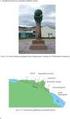 Luento 13: Periodinen liike Johdanto Harmoninen värähtely Esimerkkejä θ F t m g F r 1 / 27 Luennon sisältö Johdanto Harmoninen värähtely Esimerkkejä 2 / 27 Johdanto Tarkastellaan jaksollista liikettä (periodic
Luento 13: Periodinen liike Johdanto Harmoninen värähtely Esimerkkejä θ F t m g F r 1 / 27 Luennon sisältö Johdanto Harmoninen värähtely Esimerkkejä 2 / 27 Johdanto Tarkastellaan jaksollista liikettä (periodic
Kitka ja Newtonin lakien sovellukset
 Kitka ja Newtonin lakien sovellukset Haarto & Karhunen Tavallisimpia voimia: Painovoima G Normaalivoima, Tukivoima Jännitysvoimat Kitkavoimat Voimat yleisesti F f T ja s f k N Vapaakappalekuva Kuva, joka
Kitka ja Newtonin lakien sovellukset Haarto & Karhunen Tavallisimpia voimia: Painovoima G Normaalivoima, Tukivoima Jännitysvoimat Kitkavoimat Voimat yleisesti F f T ja s f k N Vapaakappalekuva Kuva, joka
on radan suuntaiseen komponentti eli tangenttikomponentti ja on radan kaarevuuskeskipisteeseen osoittavaan komponentti. (ks. kuva 1).
 H E I L U R I T 1) Matemaattinen heiluri = painottoman langan päässä heilahteleva massapiste (ks. kuva1) kuva 1. - heilurin pituus l - tasapainoasema O - ääriasemat A ja B - heilahduskulma - heilahdusaika
H E I L U R I T 1) Matemaattinen heiluri = painottoman langan päässä heilahteleva massapiste (ks. kuva1) kuva 1. - heilurin pituus l - tasapainoasema O - ääriasemat A ja B - heilahduskulma - heilahdusaika
Foscam kameran asennus ilman kytkintä/reititintä
 Foscam kameran asennus ilman kytkintä/reititintä IP laitteiden asennus tapahtuu oletusarvoisesti käyttäen verkkokaapelointia. Kaapeli kytketään kytkimeen tai suoraan reittimeen, josta laite saa IP -osoitetiedot,
Foscam kameran asennus ilman kytkintä/reititintä IP laitteiden asennus tapahtuu oletusarvoisesti käyttäen verkkokaapelointia. Kaapeli kytketään kytkimeen tai suoraan reittimeen, josta laite saa IP -osoitetiedot,
WCONDES OHJEET ITÄRASTEILLE (tehty Condes versiolle 8)
 WCONDES OHJEET ITÄRASTEILLE (tehty Condes versiolle 8) 1 UUDEN KILPAILUTIEDOSTON AVAUS Avaa Wcondes ohjelma tuplaklikkaamalla wcondes.lnk ikonia. Ohjelma avaa automaattisesti viimeksi tallennetun kilpailutiedoston.
WCONDES OHJEET ITÄRASTEILLE (tehty Condes versiolle 8) 1 UUDEN KILPAILUTIEDOSTON AVAUS Avaa Wcondes ohjelma tuplaklikkaamalla wcondes.lnk ikonia. Ohjelma avaa automaattisesti viimeksi tallennetun kilpailutiedoston.
Diplomi-insinööri- ja arkkitehtikoulutuksen yhteisvalinta 2017 Insinöörivalinnan matematiikan koe , Ratkaisut (Sarja A)
 Diplomi-insinööri- ja arkkitehtikoulutuksen yhteisvalinta 017 Insinöörivalinnan matematiikan koe 30..017, Ratkaisut (Sarja A) 1. a) Lukujen 9, 0, 3 ja x keskiarvo on. Määritä x. (1 p.) b) Mitkä reaaliluvut
Diplomi-insinööri- ja arkkitehtikoulutuksen yhteisvalinta 017 Insinöörivalinnan matematiikan koe 30..017, Ratkaisut (Sarja A) 1. a) Lukujen 9, 0, 3 ja x keskiarvo on. Määritä x. (1 p.) b) Mitkä reaaliluvut
SISÄLTÖ Venymän käsite Liukuman käsite Venymä ja liukuma lujuusopin sovelluksissa
 SISÄLTÖ Venymän käsite Liukuman käsite Venymä ja liukuma lujuusopin sovelluksissa 1 SISÄLTÖ 1. Siirtymä 2 1 2.1 MUODONMUUTOS Muodonmuutos (deformaatio) Tapahtuu, kun kappaleeseen vaikuttaa voima/voimia
SISÄLTÖ Venymän käsite Liukuman käsite Venymä ja liukuma lujuusopin sovelluksissa 1 SISÄLTÖ 1. Siirtymä 2 1 2.1 MUODONMUUTOS Muodonmuutos (deformaatio) Tapahtuu, kun kappaleeseen vaikuttaa voima/voimia
Mekaniikan jatkokurssi Fys102
 Mekaniikan jatkokurssi Fys102 Kevät 2010 Jukka Maalampi LUENTO 2-3 Vääntömomentti Oletus: Voimat tasossa, joka on kohtisuorassa pyörimisakselia vastaan. Oven kääntämiseen tarvitaan eri suuruinen voima
Mekaniikan jatkokurssi Fys102 Kevät 2010 Jukka Maalampi LUENTO 2-3 Vääntömomentti Oletus: Voimat tasossa, joka on kohtisuorassa pyörimisakselia vastaan. Oven kääntämiseen tarvitaan eri suuruinen voima
KJR-C1001 Statiikka ja dynamiikka
 KJR-C1001 Statiikka ja dynamiikka uento 16: Yleinen tasoliike kappaleen liikkeen mallinnus ja analysointi Jua Hartikainen Rakennustekniikan laitos Aalto-yliopiston insinööritieteiden korkeakoulu 16 Yleinen
KJR-C1001 Statiikka ja dynamiikka uento 16: Yleinen tasoliike kappaleen liikkeen mallinnus ja analysointi Jua Hartikainen Rakennustekniikan laitos Aalto-yliopiston insinööritieteiden korkeakoulu 16 Yleinen
Voima F tekee työtä W vaikuttaessaan kappaleeseen, joka siirtyy paikasta r 1 paikkaan r 2. Työ on skalaarisuure, EI vektori!
 6.1 Työ Voima F tekee työtä W vaikuttaessaan kappaleeseen, joka siirtyy paikasta r 1 paikkaan r 2. Työ on skalaarisuure, EI vektori! Siirtymä s = r 2 r 1 Kun voiman kohteena olevaa kappaletta voidaan kuvata
6.1 Työ Voima F tekee työtä W vaikuttaessaan kappaleeseen, joka siirtyy paikasta r 1 paikkaan r 2. Työ on skalaarisuure, EI vektori! Siirtymä s = r 2 r 1 Kun voiman kohteena olevaa kappaletta voidaan kuvata
MS-A0202 Differentiaali- ja integraalilaskenta 2 (SCI) Luento 1: Parametrisoidut käyrät ja kaarenpituus
 MS-A0202 Differentiaali- ja integraalilaskenta 2 (SCI) Luento 1: Parametrisoidut käyrät ja kaarenpituus Antti Rasila Aalto-yliopisto Syksy 2015 Antti Rasila (Aalto-yliopisto) MS-A0202 Syksy 2015 1 / 18
MS-A0202 Differentiaali- ja integraalilaskenta 2 (SCI) Luento 1: Parametrisoidut käyrät ja kaarenpituus Antti Rasila Aalto-yliopisto Syksy 2015 Antti Rasila (Aalto-yliopisto) MS-A0202 Syksy 2015 1 / 18
Jigi - Käyttöohje. Jigi Ohjelman peruskäyttö. A&S Virtual Systems Oy Laivalahdenkatu 2b FIN Helsinki
 Jigi - Käyttöohje Ohjelman peruskäyttö Laivalahdenkatu 2b FIN-00880 Helsinki Business ID: 0983544-2 2 (10) Sisällysluettelo 1 Aloitus ja uuden mallin luonti... 3 1.1 Ohjelman käynnistys... 3 1.2 Uuden
Jigi - Käyttöohje Ohjelman peruskäyttö Laivalahdenkatu 2b FIN-00880 Helsinki Business ID: 0983544-2 2 (10) Sisällysluettelo 1 Aloitus ja uuden mallin luonti... 3 1.1 Ohjelman käynnistys... 3 1.2 Uuden
Moottorin kierrosnopeus Tämän harjoituksen jälkeen:
 Moottorin kierrosnopeus Tämän harjoituksen jälkeen: osaat määrittää moottorin kierrosnopeuden pulssianturin ja Counter-sisääntulon avulla, osaat siirtää manuaalisesti mittaustiedoston LabVIEW:sta MATLABiin,
Moottorin kierrosnopeus Tämän harjoituksen jälkeen: osaat määrittää moottorin kierrosnopeuden pulssianturin ja Counter-sisääntulon avulla, osaat siirtää manuaalisesti mittaustiedoston LabVIEW:sta MATLABiin,
Fysiikan laboratoriotyöt 1, työ nro: 2, Harmoninen värähtelijä
 Fysiikan laboratoriotyöt 1, työ nro: 2, Harmoninen värähtelijä Tekijä: Mikko Laine Tekijän sähköpostiosoite: miklaine@student.oulu.fi Koulutusohjelma: Fysiikka Mittausten suorituspäivä: 04.02.2013 Työn
Fysiikan laboratoriotyöt 1, työ nro: 2, Harmoninen värähtelijä Tekijä: Mikko Laine Tekijän sähköpostiosoite: miklaine@student.oulu.fi Koulutusohjelma: Fysiikka Mittausten suorituspäivä: 04.02.2013 Työn
Jakotaso 1. Teoriatausta. Työvaiheet. CAD työkalut harjoituksessa parting_1_1.catpart. CAE DS Muotinsuunnitteluharjoitukset
 Jakotaso 1 Technical University of Gabrovo JuhoTaipale Tampere University of Technology Tuula Höök Teoriatausta Muotin perusrakenne Jakolinja Päästöt ja vastapäästöt CAD työkalut harjoituksessa parting_1_1.catpart
Jakotaso 1 Technical University of Gabrovo JuhoTaipale Tampere University of Technology Tuula Höök Teoriatausta Muotin perusrakenne Jakolinja Päästöt ja vastapäästöt CAD työkalut harjoituksessa parting_1_1.catpart
SIMULINK S-funktiot. SIMULINK S-funktiot
 S-funktio on ohjelmointikielellä (Matlab, C, Fortran) laadittu oma algoritmi tai dynaamisen järjestelmän kuvaus, jota voidaan käyttää Simulink-malleissa kuin mitä tahansa valmista lohkoa. S-funktion rakenne
S-funktio on ohjelmointikielellä (Matlab, C, Fortran) laadittu oma algoritmi tai dynaamisen järjestelmän kuvaus, jota voidaan käyttää Simulink-malleissa kuin mitä tahansa valmista lohkoa. S-funktion rakenne
Jakso 6: Värähdysliikkeet Tämän jakson tehtävät on näytettävä viimeistään torstaina
 Jakso 6: Värähdysliikkeet Tämän jakson tehtävät on näytettävä viimeistään torstaina 31.5.2012. T 6.1 (pakollinen): Massa on kiinnitetty pystysuoran jouseen. Massaa poikkeutetaan niin, että se alkaa värähdellä.
Jakso 6: Värähdysliikkeet Tämän jakson tehtävät on näytettävä viimeistään torstaina 31.5.2012. T 6.1 (pakollinen): Massa on kiinnitetty pystysuoran jouseen. Massaa poikkeutetaan niin, että se alkaa värähdellä.
Muistitikun liittäminen tietokoneeseen
 Muistitikun käyttäminen 1 Muistitikun liittäminen tietokoneeseen Muistitikku liitetään tietokoneen USB-porttiin. Koneessa voi olla useita USB-portteja ja tikun voi liittää mihin tahansa niistä. USB-portti
Muistitikun käyttäminen 1 Muistitikun liittäminen tietokoneeseen Muistitikku liitetään tietokoneen USB-porttiin. Koneessa voi olla useita USB-portteja ja tikun voi liittää mihin tahansa niistä. USB-portti
Luento 10: Työ, energia ja teho. Johdanto Työ ja kineettinen energia Teho
 Luento 10: Työ, energia ja teho Johdanto Työ ja kineettinen energia Teho 1 / 23 Luennon sisältö Johdanto Työ ja kineettinen energia Teho 2 / 23 Johdanto Energia suure, joka voidaan muuttaa muodosta toiseen,
Luento 10: Työ, energia ja teho Johdanto Työ ja kineettinen energia Teho 1 / 23 Luennon sisältö Johdanto Työ ja kineettinen energia Teho 2 / 23 Johdanto Energia suure, joka voidaan muuttaa muodosta toiseen,
Mekaniikan jatkokurssi Fys102
 Mekaniikan jatkokurssi Fys10 Kevät 010 Jukka Maalampi LUENTO 7 Harmonisen värähdysliikkeen energia Jousen potentiaalienergia on U k( x ) missä k on jousivakio ja Dx on poikkeama tasapainosta. Valitaan
Mekaniikan jatkokurssi Fys10 Kevät 010 Jukka Maalampi LUENTO 7 Harmonisen värähdysliikkeen energia Jousen potentiaalienergia on U k( x ) missä k on jousivakio ja Dx on poikkeama tasapainosta. Valitaan
1 Asentaminen. 2 Yleistä ja simuloinnin aloitus 12/2006 1.1.1
 1 Asentaminen...2 2 Yleistä ja simuloinnin aloitus...2 2.1 PI-säätimet...3 2.2 Trendit...4 3 Lämpölaitoksen ohjaus...5 4 Voimalan alkuarvojen muuttaminen...6 5 Tulostus...8 6 Mahdollisia ongelmia...8 6.1
1 Asentaminen...2 2 Yleistä ja simuloinnin aloitus...2 2.1 PI-säätimet...3 2.2 Trendit...4 3 Lämpölaitoksen ohjaus...5 4 Voimalan alkuarvojen muuttaminen...6 5 Tulostus...8 6 Mahdollisia ongelmia...8 6.1
Avaruuden kolme sellaista pistettä, jotka eivät sijaitse samalla suoralla, määräävät
 11 Taso Avaruuden kolme sellaista pistettä, jotka eivät sijaitse samalla suoralla, määräävät tason. Olkoot nämä pisteet P, B ja C. Merkitään vaikkapa P B r ja PC s. Tällöin voidaan sanoa, että vektorit
11 Taso Avaruuden kolme sellaista pistettä, jotka eivät sijaitse samalla suoralla, määräävät tason. Olkoot nämä pisteet P, B ja C. Merkitään vaikkapa P B r ja PC s. Tällöin voidaan sanoa, että vektorit
5-2. a) Valitaan suunta alas positiiviseksi. 55 N / 6,5 N 8,7 m/s = =
 TEHTÄVIEN RATKAISUT 5-1. a) A. Valitaan suunta vasemmalle positiiviseksi. Alustan suuntainen kokonaisvoima on ΣF = 19 N + 17 N -- 16 N = 0 N vasemmalle. B. Valitaan suunta oikealle positiiviseksi. Alustan
TEHTÄVIEN RATKAISUT 5-1. a) A. Valitaan suunta vasemmalle positiiviseksi. Alustan suuntainen kokonaisvoima on ΣF = 19 N + 17 N -- 16 N = 0 N vasemmalle. B. Valitaan suunta oikealle positiiviseksi. Alustan
KJR-C2002 Kontinuumimekaniikan perusteet, tentti
 KJR-C2002 Kontinuumimekaniikan perusteet, tentti 13.12.2017 1. Jos r θ on paikkavektori, niin mitä ovat r θ, esitksiä r θ ja r θ? Kätä Karteesisen koordinaatiston T θ θ r < j < j zθ θ k k z ja / θ < j
KJR-C2002 Kontinuumimekaniikan perusteet, tentti 13.12.2017 1. Jos r θ on paikkavektori, niin mitä ovat r θ, esitksiä r θ ja r θ? Kätä Karteesisen koordinaatiston T θ θ r < j < j zθ θ k k z ja / θ < j
Painevalut 3. Teoriatausta. Mallinnuksen vaiheet. CAD työkalut harjoituksessa diecasting_3_2.sldprt. CAE DS Kappaleensuunnitteluharjoitukset
 Painevalut 3 Juho Taipale, Tuula Höök Tampereen teknillinen yliopisto Hae aloituskappale start_diecasting_3_2.sldprt ja mallinna siihen kansi. CAD työkalut harjoituksessa diecasting_3_2.sldprt Kuva 1:
Painevalut 3 Juho Taipale, Tuula Höök Tampereen teknillinen yliopisto Hae aloituskappale start_diecasting_3_2.sldprt ja mallinna siihen kansi. CAD työkalut harjoituksessa diecasting_3_2.sldprt Kuva 1:
4.1 Kaksi pistettä määrää suoran
 4.1 Kaksi pistettä määrää suoran Kerrataan aluksi kurssin MAA1 tietoja. Geometrisesti on selvää, että tason suora on täysin määrätty, kun tunnetaan sen kaksi pistettä. Joskus voi tulla vastaan tilanne,
4.1 Kaksi pistettä määrää suoran Kerrataan aluksi kurssin MAA1 tietoja. Geometrisesti on selvää, että tason suora on täysin määrätty, kun tunnetaan sen kaksi pistettä. Joskus voi tulla vastaan tilanne,
PAINOPISTE JA MASSAKESKIPISTE
 PAINOPISTE JA MASSAKESKIPISTE Kappaleen painopiste on piste, jonka kautta kappaleeseen kohdistuvan painovoiman vaikutussuora aina kulkee, olipa kappale missä asennossa tahansa. Jos ajatellaan kappaleen
PAINOPISTE JA MASSAKESKIPISTE Kappaleen painopiste on piste, jonka kautta kappaleeseen kohdistuvan painovoiman vaikutussuora aina kulkee, olipa kappale missä asennossa tahansa. Jos ajatellaan kappaleen
Luento 4: Liikkeen kuvausta, differentiaaliyhtälöt
 Luento 4: Liikkeen kuvausta, differentiaaliyhtälöt Digress: vakio- vs. muuttuva kiihtyvyys käytännössä Kinematiikkaa yhdessä dimensiossa taustatietoa Matlab-esittelyä 1 / 20 Luennon sisältö Digress: vakio-
Luento 4: Liikkeen kuvausta, differentiaaliyhtälöt Digress: vakio- vs. muuttuva kiihtyvyys käytännössä Kinematiikkaa yhdessä dimensiossa taustatietoa Matlab-esittelyä 1 / 20 Luennon sisältö Digress: vakio-
Kuvaruudun striimaus tai nauhoitus. Open Broadcaster Software V.20. Tero Keso, Atso Arat, Niina Järvinen & Valtteri Virtanen (muokattu 20.2.
 Kuvaruudun striimaus tai nauhoitus Open Broadcaster Software V.20 Tero Keso, Atso Arat, Niina Järvinen & Valtteri Virtanen (muokattu 20.2.2019) Sivu 1 / 14 Sisällysluettelo Mikä on OBS... 2 Ohjelman perusasetukset...
Kuvaruudun striimaus tai nauhoitus Open Broadcaster Software V.20 Tero Keso, Atso Arat, Niina Järvinen & Valtteri Virtanen (muokattu 20.2.2019) Sivu 1 / 14 Sisällysluettelo Mikä on OBS... 2 Ohjelman perusasetukset...
plot(f(x), x=-5..5, y=-10..10)
 [] Jokaisen suoritettavan rivin loppuun ; [] Desimaalierotin Maplessa on piste. [] Kommentteja koodin sekaan voi laittaa # -merkin avulla. Esim. #kommentti tähän [] Edelliseen tulokseen voi viitata merkillä
[] Jokaisen suoritettavan rivin loppuun ; [] Desimaalierotin Maplessa on piste. [] Kommentteja koodin sekaan voi laittaa # -merkin avulla. Esim. #kommentti tähän [] Edelliseen tulokseen voi viitata merkillä
Yhtälöryhmät 1/6 Sisältö ESITIEDOT: yhtälöt
 Yhtälöryhmät 1/6 Sisältö Yhtälöryhmä Yhtälöryhmässä on useita yhtälöitä ja yleensä myös useita tuntemattomia. Tavoitteena on löytää tuntemattomille sellaiset arvot, että kaikki yhtälöt toteutuvat samanaikaisesti.
Yhtälöryhmät 1/6 Sisältö Yhtälöryhmä Yhtälöryhmässä on useita yhtälöitä ja yleensä myös useita tuntemattomia. Tavoitteena on löytää tuntemattomille sellaiset arvot, että kaikki yhtälöt toteutuvat samanaikaisesti.
HRTM58. Windows 10 Resurssienhallinta
 Windows 10 Resurssienhallinta 1 Sisällysluettelo Resurssienhallinta...3 Resurssienhallintaa käytetään tiedostojen ja kansioiden hallintaan...3 Vasen sarake...5 Tietojen muuttaminen...8 Tapa 1: Hiiren 2.
Windows 10 Resurssienhallinta 1 Sisällysluettelo Resurssienhallinta...3 Resurssienhallintaa käytetään tiedostojen ja kansioiden hallintaan...3 Vasen sarake...5 Tietojen muuttaminen...8 Tapa 1: Hiiren 2.
Harjoitellaan voimakuvion piirtämistä
 Harjoitellaan voimakuvion piirtämistä Milloin ja miksi voimakuvio piirretään? Voimakuvio on keskeinen osa mekaniikan tehtävän ratkaisua, sillä sen avulla hahmotetaan tilanne, esitetään kappaleeseen kohdistuvat
Harjoitellaan voimakuvion piirtämistä Milloin ja miksi voimakuvio piirretään? Voimakuvio on keskeinen osa mekaniikan tehtävän ratkaisua, sillä sen avulla hahmotetaan tilanne, esitetään kappaleeseen kohdistuvat
KUVAN LIITTÄMINEN TOISEEN KUVAAN PHOTOSCAPE- OHJELMALLA
 KUVAN LIITTÄMINEN TOISEEN KUVAAN PHOTOSCAPE- OHJELMALLA 14.2.2015 ATK Seniorit Mukanetti ry / Kuvakerho 2 Pieni ohje, miten PhotoScape-ohjelmalla voi liittää kuvan toiseen kuvaan Kuvat on tähän valittu
KUVAN LIITTÄMINEN TOISEEN KUVAAN PHOTOSCAPE- OHJELMALLA 14.2.2015 ATK Seniorit Mukanetti ry / Kuvakerho 2 Pieni ohje, miten PhotoScape-ohjelmalla voi liittää kuvan toiseen kuvaan Kuvat on tähän valittu
Lauseen erikoistapaus on ollut kevään 2001 ylioppilaskirjoitusten pitkän matematiikan kokeessa seuraavassa muodossa:
 Simo K. Kivelä, 13.7.004 Frégier'n lause Toisen asteen käyrillä ellipseillä, paraabeleilla, hyperbeleillä ja niiden erikoistapauksilla on melkoinen määrä yksinkertaisia säännöllisyysominaisuuksia. Eräs
Simo K. Kivelä, 13.7.004 Frégier'n lause Toisen asteen käyrillä ellipseillä, paraabeleilla, hyperbeleillä ja niiden erikoistapauksilla on melkoinen määrä yksinkertaisia säännöllisyysominaisuuksia. Eräs
RAK-31000 Statiikka 4 op
 RAK-31000 Statiikka 4 op Opintojakson kotisivu on osoitteessa: http://webhotel2.tut.fi/mec_tme harjoitukset (H) harjoitusten malliratkaisut harjoitustyöt (HT) ja opasteet ilmoitusasiat RAK-31000 Statiikka
RAK-31000 Statiikka 4 op Opintojakson kotisivu on osoitteessa: http://webhotel2.tut.fi/mec_tme harjoitukset (H) harjoitusten malliratkaisut harjoitustyöt (HT) ja opasteet ilmoitusasiat RAK-31000 Statiikka
TEKNILLINEN KORKEAKOULU Systeemianalyysin laboratorio. Mat Systeemien Identifiointi. 4. harjoitus
 TEKNILLINEN KORKEAKOULU Systeemianalyysin laboratorio Mat-2.4129 Systeemien Identifiointi 4. harjoitus 1. a) Laske valkoisen kohinan spektraalitiheys. b) Tarkastellaan ARMA-prosessia C(q 1 )y = D(q 1 )e,
TEKNILLINEN KORKEAKOULU Systeemianalyysin laboratorio Mat-2.4129 Systeemien Identifiointi 4. harjoitus 1. a) Laske valkoisen kohinan spektraalitiheys. b) Tarkastellaan ARMA-prosessia C(q 1 )y = D(q 1 )e,
Tarkastellaan tilannetta, jossa kappale B on levossa ennen törmäystä: v B1x = 0:
 8.4 Elastiset törmäykset Liike-energia ja liikemäärä säilyvät elastisissa törmäyksissä Vain konservatiiviset voimat vaikuttavat 1D-tilanteessa kappaleiden A ja B törmäykselle: 1 2 m Av 2 A1x + 1 2 m Bv
8.4 Elastiset törmäykset Liike-energia ja liikemäärä säilyvät elastisissa törmäyksissä Vain konservatiiviset voimat vaikuttavat 1D-tilanteessa kappaleiden A ja B törmäykselle: 1 2 m Av 2 A1x + 1 2 m Bv
Palauta jokainen funktio-tiedosto. Esitä myös funktiot vastauspaperissasi.
 Tehtävä 1 Kirjoita neljä eri funktiota (1/2 pistettä/funktio): 1. Funktio T tra saa herätteenä 3x1-kokoisen paikkavektorin p. Se palauttaa 4x4 muunnosmatriisin, johon sijoitettu p:n koordinaattien mukainen
Tehtävä 1 Kirjoita neljä eri funktiota (1/2 pistettä/funktio): 1. Funktio T tra saa herätteenä 3x1-kokoisen paikkavektorin p. Se palauttaa 4x4 muunnosmatriisin, johon sijoitettu p:n koordinaattien mukainen
Voimat mekanismeissa. Kari Tammi, Tommi Lintilä (Janne Ojalan kalvoista)
 1 Voimat mekanismeissa Kari Tammi, Tommi Lintilä (Janne Ojalan kalvoista) 12.2.2016 Sisältö Staattiset voimat Staattinen tasapainotila Vapaakappalekuva Tasapainoyhtälöt Kitkavoimat Hitausvoimat Hitausvoimien
1 Voimat mekanismeissa Kari Tammi, Tommi Lintilä (Janne Ojalan kalvoista) 12.2.2016 Sisältö Staattiset voimat Staattinen tasapainotila Vapaakappalekuva Tasapainoyhtälöt Kitkavoimat Hitausvoimat Hitausvoimien
FUNKTION KUVAAJAN PIIRTÄMINEN
 FUNKTION KUVAAJAN PIIRTÄMINEN Saat kuvapohjan Plots/Insert Plot/XY plot Huomaa - ja y-akselin paikanvaraajat (ja näissä valmiina yksikön syöttöruutu). Siirrä - akselia ylös/alas. Palauta origo perinteiseen
FUNKTION KUVAAJAN PIIRTÄMINEN Saat kuvapohjan Plots/Insert Plot/XY plot Huomaa - ja y-akselin paikanvaraajat (ja näissä valmiina yksikön syöttöruutu). Siirrä - akselia ylös/alas. Palauta origo perinteiseen
Kieliversiointityökalu Java-ohjelmistoon. Ohje
 Kieliversiointityökalu Java-ohjelmistoon Ohje 2/6 SISÄLLYSLUETTELO 1 YLEISTÄ OHJELMASTA... 3 2 PÄÄ-IKKUNA...4 3 YLÄVALIKKO... 4 3.1 TIEDOSTO... 4 3.2 TOIMINTO... 4 3.3 ASETUKSET... 5 3.4 OHJE... 5 4 VÄLILEHDET...5
Kieliversiointityökalu Java-ohjelmistoon Ohje 2/6 SISÄLLYSLUETTELO 1 YLEISTÄ OHJELMASTA... 3 2 PÄÄ-IKKUNA...4 3 YLÄVALIKKO... 4 3.1 TIEDOSTO... 4 3.2 TOIMINTO... 4 3.3 ASETUKSET... 5 3.4 OHJE... 5 4 VÄLILEHDET...5
